Page 1
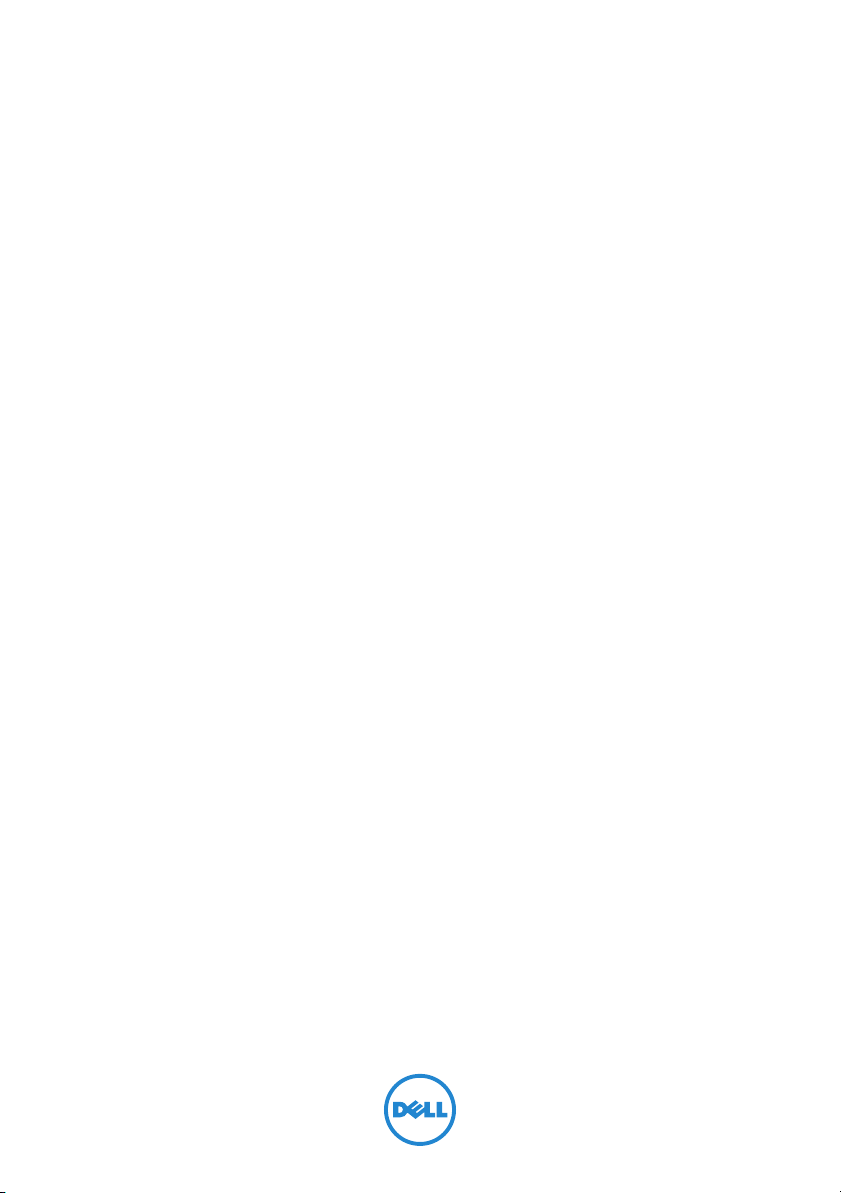
Dell Inspiron One 2330
Benutzerhandbuch
Computermodell: Inspiron One 2330 Vorschriftenmodell: W05C Vorschriftentyp: W05C001
Page 2
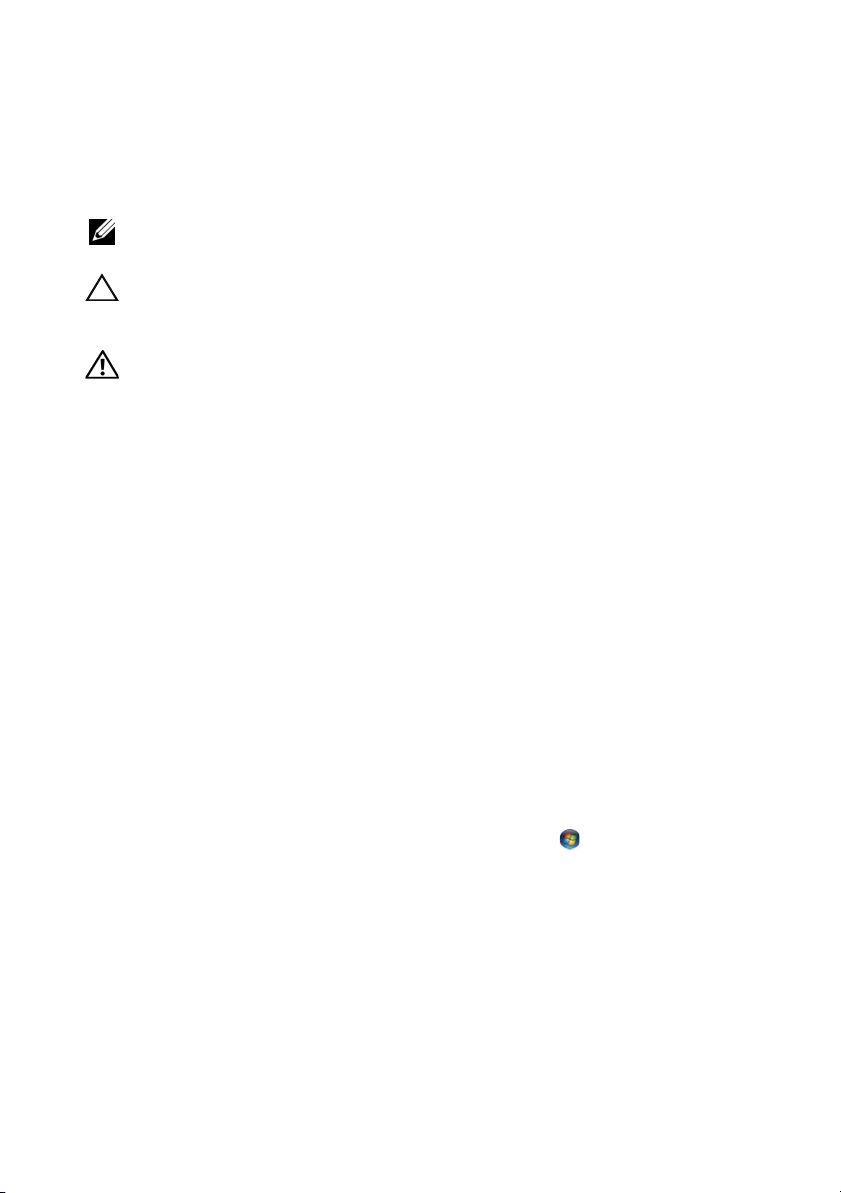
Anmerkungen, Vorsichtshinweise und
Warnhinweise
ANMERKUNG: Eine ANMERKUNG macht auf wichtige Informationen
aufmerksam, mit denen Sie den Computer besser einsetzen können.
VORSICHT: Durch VORSICHT werden Sie auf Gefahrenquellen hingewiesen, die
Hardwareschäden oder Datenverlust zur Folge haben können, wenn die
Anweisungen nicht befolgt werden.
WARNUNG: Mit WARNUNG wird auf eine potenziell gefährliche Situation
hingewiesen, die zu Sachschäden, Verletzungen oder zum Tod führen kann.
____________________
Die in diesem Dokument enthaltenen Informationen können sich ohne vorherige Ankündigung
ändern.
© 2012 Dell Inc. Alle Rechte vorbehalten.
Die Vervielfältigung oder Wiedergabe dieser Unterlagen in jeglicher Weise ohne schriftliche
Genehmigung von Dell Inc. ist strengstens untersagt.
™
In diesem Text verwendete Marken: Dell™, das DELL Logo und Inspiron
Inc.; Microsoft
oder eingetragene Marken der Microsoft Corporation in den USA und/oder anderen Ländern;
Bluetooth
Lizenz verwendet; Intel
den USA und/oder anderen Ländern.
Alle anderen in dieser Dokumentation genannten Marken- und Handelsbezeichnungen sind Eigentum
der entsprechenden Hersteller und Firmen. Dell Inc. erhebt keinen Anspruch auf Marken und
Handelsbezeichnungen mit Ausnahme der eigenen.
®
, Windows® und das Logo der Windows Start-Schaltfläche sind entweder Marken
®
ist eine eingetragene Marke im Besitz der Bluetooth SIG, Inc. und wird von Dell unter
®
und Intel SpeedStep® sind eingetragene Marken der Intel Corporation in
sind Marken von Dell
2012 - 03 Rev. A00
Page 3
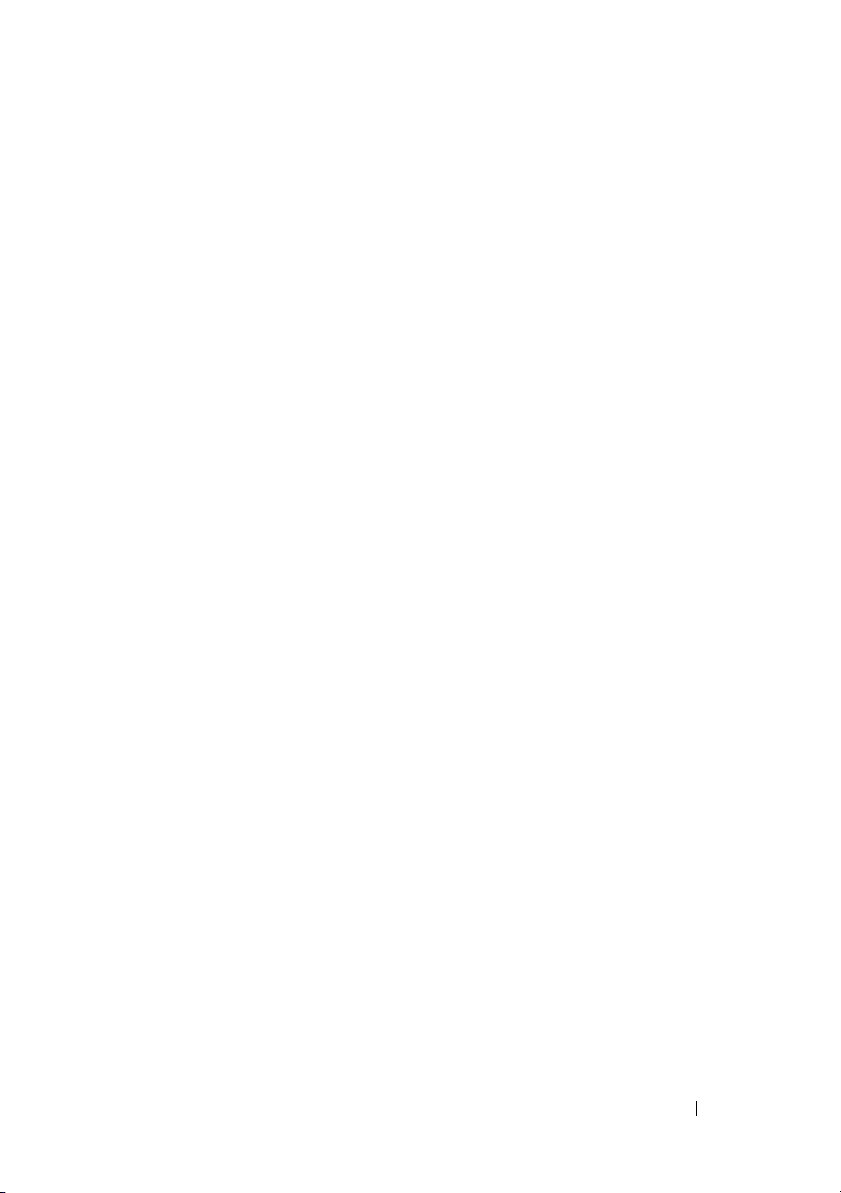
Inhalt
1 Vorbereitung . . . . . . . . . . . . . . . . . . . . . . 11
Schalten Sie den Computer und alle daran
angeschlossenen Geräte aus.
. . . . . . . . . . . . . . 11
Sicherheitshinweise
Empfohlene Werkzeuge
. . . . . . . . . . . . . . . . . . . 12
. . . . . . . . . . . . . . . . . 13
2 Nach Abschluss der Arbeiten im Inneren
des Computers . . . . . . . . . . . . . . . . . . . . 15
3 Technische Übersicht . . . . . . . . . . . . . . . 17
Innenansicht des Computers . . . . . . . . . . . . . . 18
Komponenten der Systemplatine
. . . . . . . . . . . . 19
4 Standrahmen . . . . . . . . . . . . . . . . . . . . . . 21
Entfernen des Computerstandrahmens . . . . . . . . . 21
Anbringen des Computerstandrahmens
. . . . . . . . . 23
5 Hintere Abdeckung . . . . . . . . . . . . . . . . . 25
Entfernen der hinteren Abdeckung . . . . . . . . . . . 25
Anbringen der hinteren Abdeckung
. . . . . . . . . . . 26
Inhalt 3
Page 4
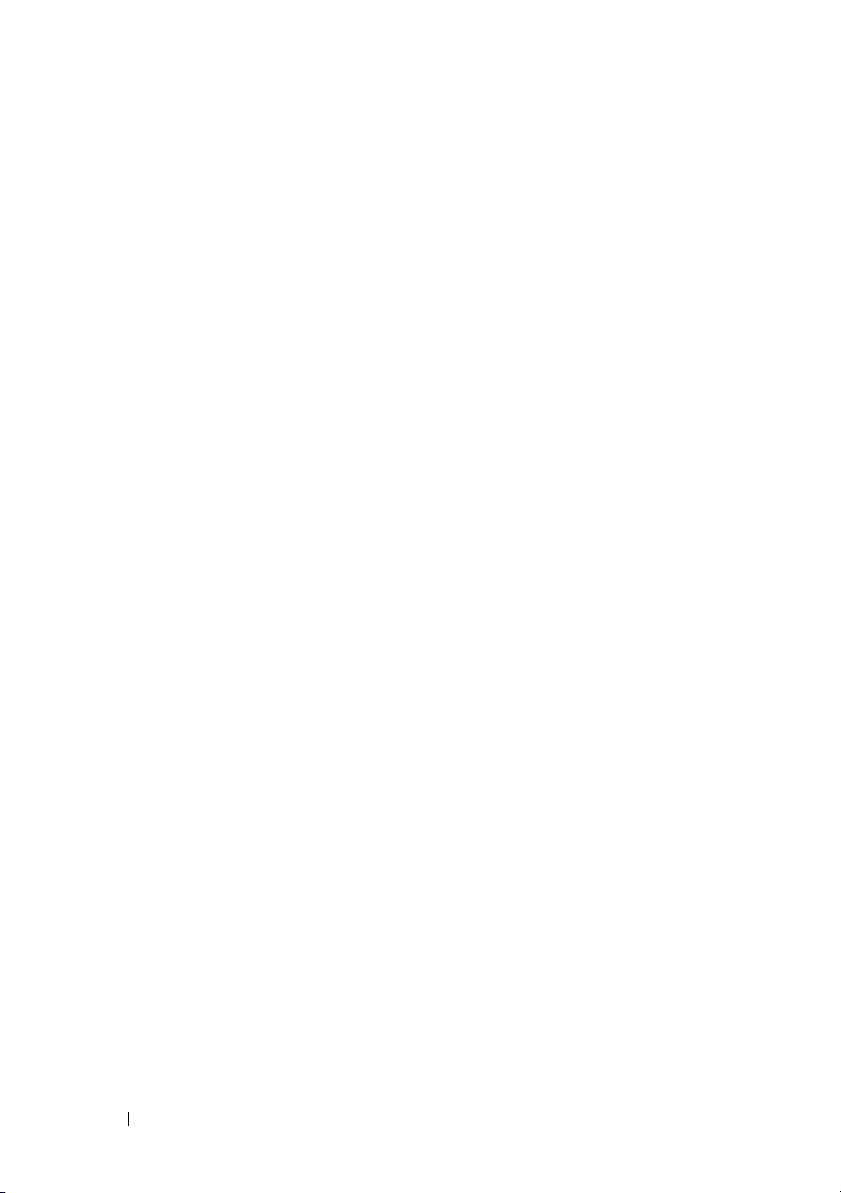
6 B-CAS-Karte . . . . . . . . . . . . . . . . . . . . . 27
Entfernen der B-CAS-Karte . . . . . . . . . . . . . . . 27
Einsetzen der B-CAS-Karte
. . . . . . . . . . . . . . . 29
7 Spannungswandlerplatine. . . . . . . . . . . 31
Entfernen der Spannungswandlerplatine . . . . . . . . 31
Einbauen der Spannungswandlerplatine
. . . . . . . . 33
8 Betriebsschalterplatine. . . . . . . . . . . . . 35
Entfernen der Betriebsschalterplatine . . . . . . . . . 35
Einbauen der Betriebsschalterplatine
. . . . . . . . . . 36
9 Speichermodul(e) . . . . . . . . . . . . . . . . . 37
Entfernen von Speichermodulen. . . . . . . . . . . . . 37
Einbauen von Speichermodulen
. . . . . . . . . . . . . 40
10 Optisches Laufwerk . . . . . . . . . . . . . . . . 41
11 VESA-Halterung . . . . . . . . . . . . . . . . . . . 45
4 Inhalt
Entfernen des optischen Laufwerks . . . . . . . . . . . 41
Einbauen des optischen Laufwerks
Entfernen der VESA-Halterung. . . . . . . . . . . . . . 45
Anbringen der VESA-Halterung
. . . . . . . . . . . 44
. . . . . . . . . . . . . 46
Page 5
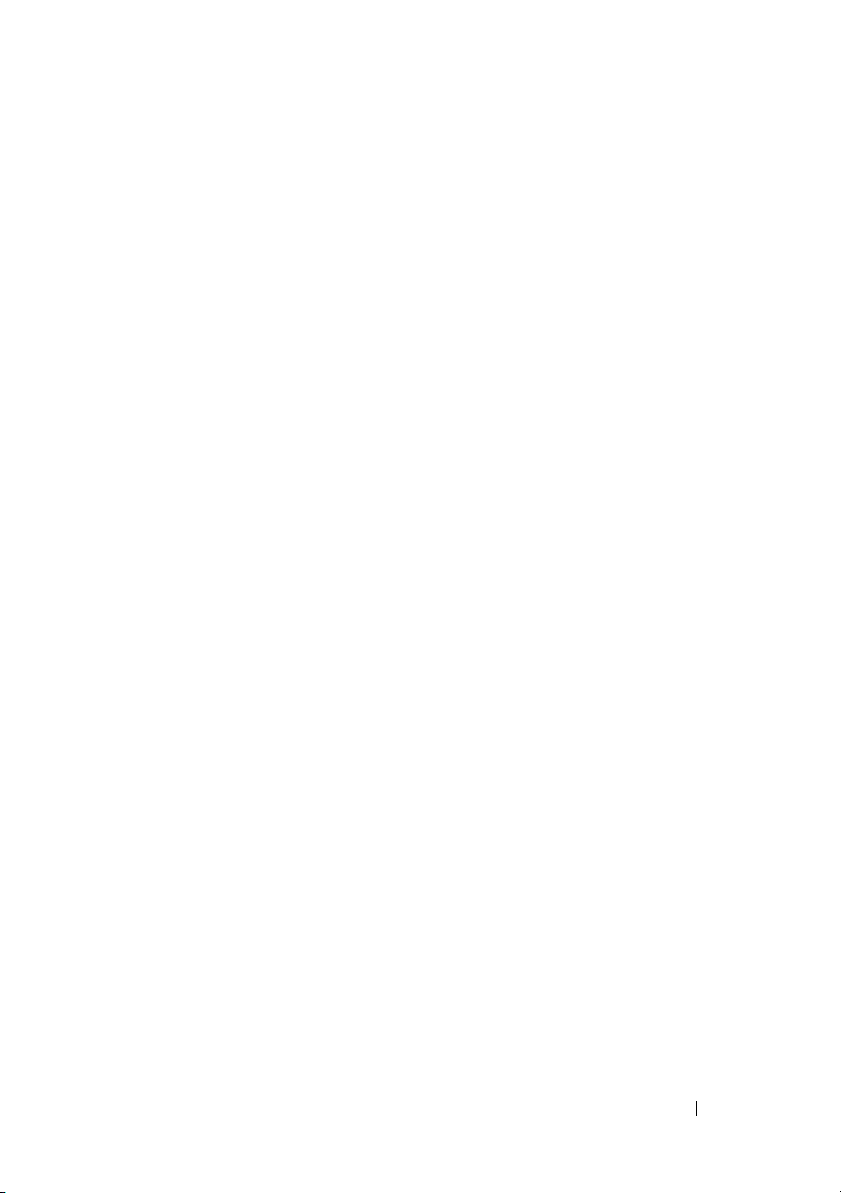
12 Festplattenlaufwerk . . . . . . . . . . . . . . . . 47
Entfernen des Festplattenlaufwerks . . . . . . . . . . 47
Einsetzen der Festplatte
. . . . . . . . . . . . . . . . . 50
13 Systemplatinenabdeckung . . . . . . . . . . . 51
Entfernen der Systemplatinenabdeckung . . . . . . . . 51
Einbauen der Systemplatinenabdeckung
. . . . . . . . 53
14 TV-Tuner-Karte . . . . . . . . . . . . . . . . . . . . 55
Entfernen der TV-Tuner-Karte . . . . . . . . . . . . . . 55
Einbauen der TV-Tuner-Karte
. . . . . . . . . . . . . . 58
15 Wireless-Mini-Card . . . . . . . . . . . . . . . . . 59
Entfernen der Wireless-Karte . . . . . . . . . . . . . . 59
Einsetzen der Wireless-Mini-Card
. . . . . . . . . . . 61
16 Lautsprecher . . . . . . . . . . . . . . . . . . . . . . 63
Entfernen des Lautsprechers . . . . . . . . . . . . . . 63
Anbringen der Lautsprecher
. . . . . . . . . . . . . . . 65
17 Prozessorkühlkörper . . . . . . . . . . . . . . . . 67
Entfernen des Prozessorkühlkörpers . . . . . . . . . . 67
Wiedereinbauen des Prozessorkühlkörpers
. . . . . . 69
Inhalt 5
Page 6

18 Prozessorkühlkörperlüfter. . . . . . . . . . . 71
Entfernen des Prozessorkühlkörperlüfters . . . . . . . 71
Einbauen des Prozessorkühlkörperlüfters
. . . . . . . 73
19 Prozessor . . . . . . . . . . . . . . . . . . . . . . . . 75
Entfernen des Prozessors . . . . . . . . . . . . . . . . 75
Anbringen des Prozessors
. . . . . . . . . . . . . . . . 77
20 Netzteil-Lüfterhalterung . . . . . . . . . . . . 79
Entfernen der Netzteil-Lüfterhalterung . . . . . . . . . 79
Einsetzen der Netzteil-Lüfterhalterung
. . . . . . . . . 81
21 E/A-Abdeckung . . . . . . . . . . . . . . . . . . . 83
Entfernen der E/A-Abdeckung . . . . . . . . . . . . . . 83
Anbringen der E/A-Abdeckung
. . . . . . . . . . . . . 85
22 Abdeckung der E/A-Platine . . . . . . . . . . 87
23 Netzteil. . . . . . . . . . . . . . . . . . . . . . . . . . 91
6 Inhalt
Entfernen der Abdeckung der E/A-Platine . . . . . . . 87
Einsetzen der Abdeckung der E/A-Platine
Entfernen des Netzteils . . . . . . . . . . . . . . . . . 91
Einsetzen des Netzteils
. . . . . . . . . . . . . . . . . 93
. . . . . . . 90
Page 7
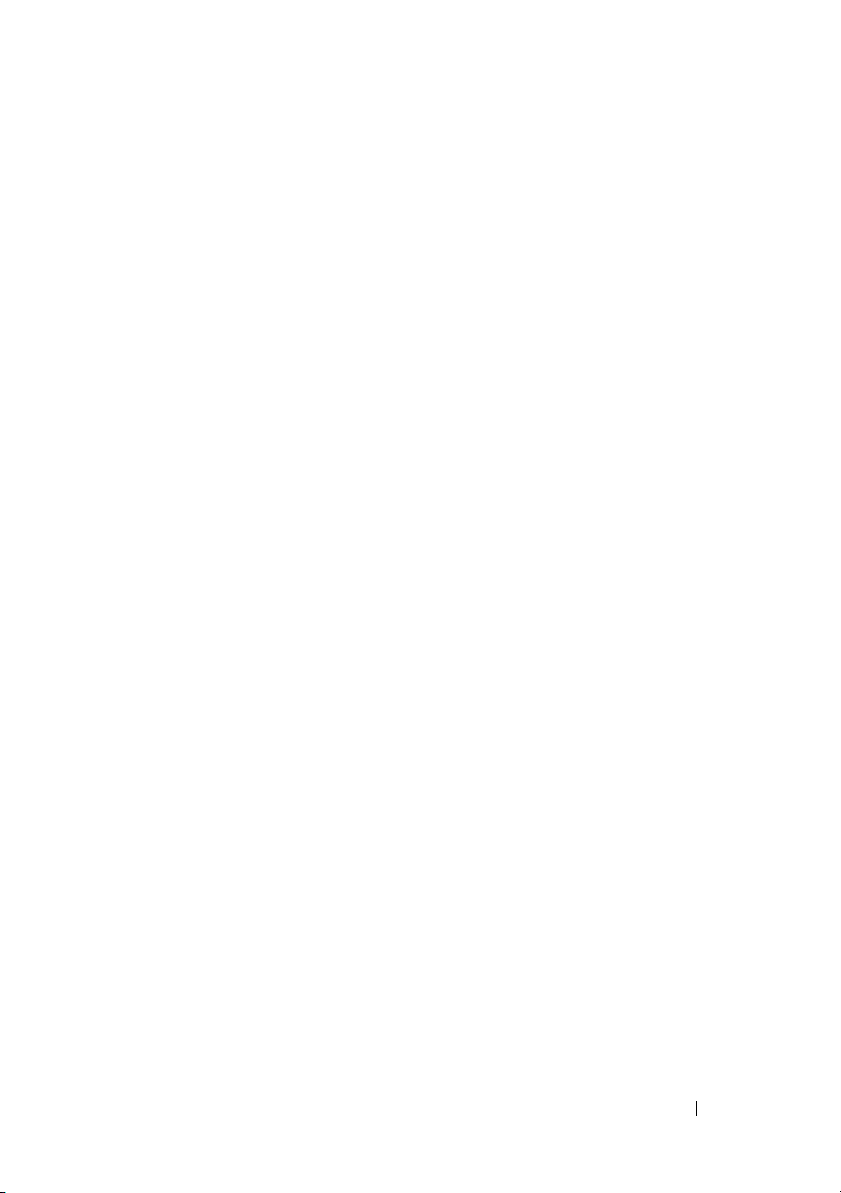
24 Netzteil-Lüfter . . . . . . . . . . . . . . . . . . . . . 95
Entfernen des Netzteil-Lüfters. . . . . . . . . . . . . . 95
Einsetzen des Netzteil-Lüfters
. . . . . . . . . . . . . . 97
25 TV-In Port . . . . . . . . . . . . . . . . . . . . . . . . 99
Entfernen des TV-In Port. . . . . . . . . . . . . . . . . 99
Anbringen des TV-In Port
. . . . . . . . . . . . . . . . 101
26 Infrarotanschluss . . . . . . . . . . . . . . . . . 103
Entfernen des Infrarotanschlusses . . . . . . . . . . . 103
Einsetzen des Infrarotanschlusses
. . . . . . . . . . . 105
27 E/A-Platine . . . . . . . . . . . . . . . . . . . . . . 107
Entfernen der E/A-Platine . . . . . . . . . . . . . . . . 107
Einbauen der E/A-Platine
. . . . . . . . . . . . . . . . 110
28 Knopfzellenbatterie . . . . . . . . . . . . . . . . 111
Entfernen der Knopfzellenbatterie . . . . . . . . . . . 111
Einsetzen der Knopfzellenbatterie
. . . . . . . . . . . 113
Inhalt 7
Page 8
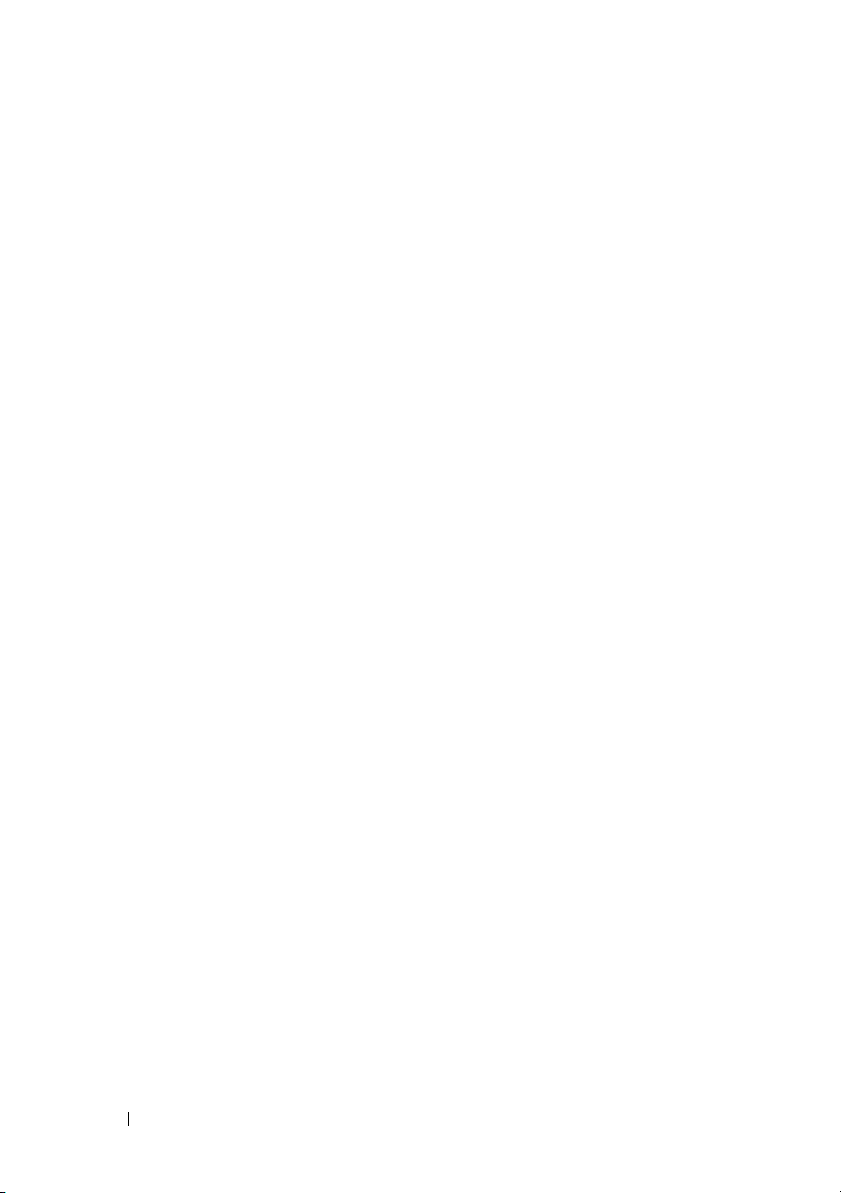
29 Systemplatine . . . . . . . . . . . . . . . . . . . . 115
Entfernen der Systemplatine. . . . . . . . . . . . . . 115
Einsetzen der Systemplatine
Eingabe der Service Tag-Nummer im BIOS
. . . . . . . . . . . . . . 117
. . . . . . 118
30 Antennenmodul(e) . . . . . . . . . . . . . . . . . 119
Entfernen der Antennenmodule . . . . . . . . . . . . 119
Anbringen der Antennenmodule
. . . . . . . . . . . . 122
31 Bildschirm . . . . . . . . . . . . . . . . . . . . . . . 125
Entfernen des Bildschirms. . . . . . . . . . . . . . . 125
Einbauen des Bildschirms
. . . . . . . . . . . . . . . 130
32 Infrarotsensor . . . . . . . . . . . . . . . . . . . . 133
Entfernen des Infrarotsensors . . . . . . . . . . . . . 133
Auswechseln des Infrarotsensors
. . . . . . . . . . . 136
33 Kameramodul . . . . . . . . . . . . . . . . . . . . . 139
8 Inhalt
Entfernen des Kameramoduls . . . . . . . . . . . . . 139
Einbauen des Kameramoduls
. . . . . . . . . . . . . 142
Page 9
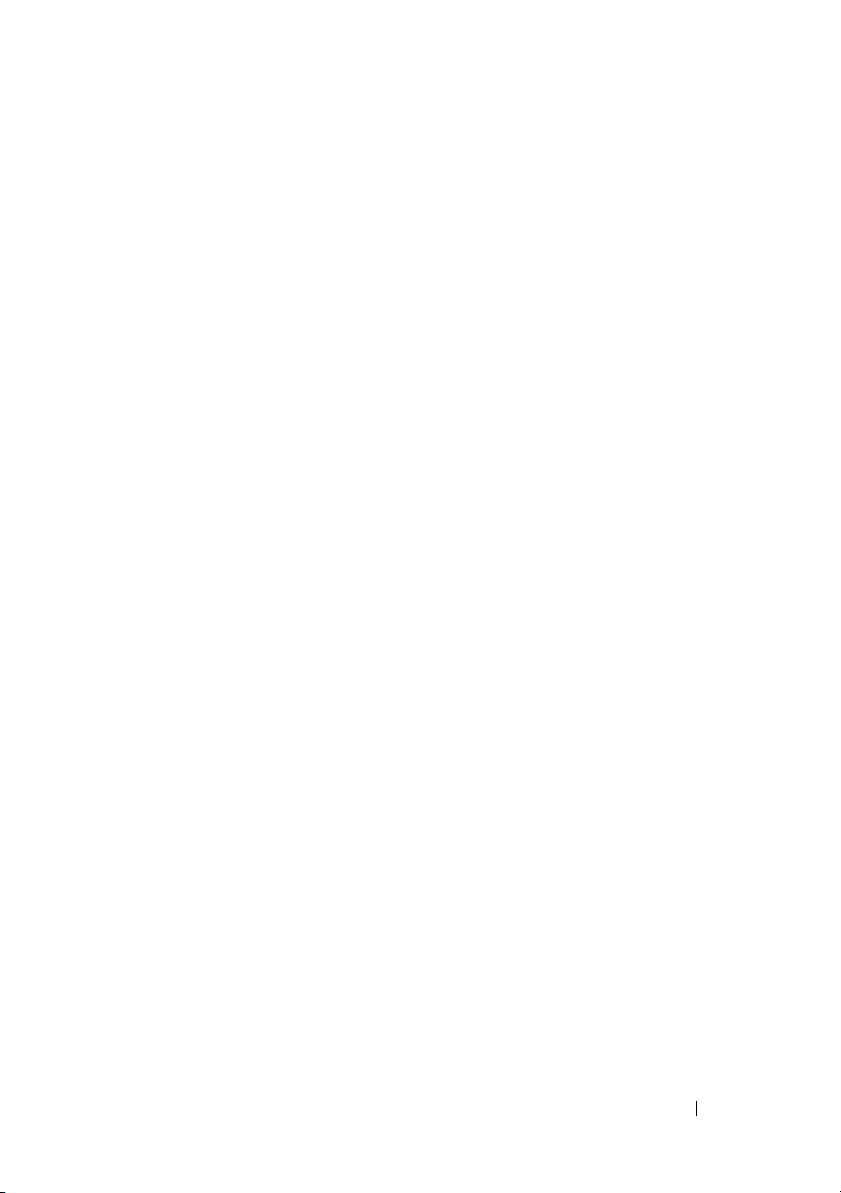
34 System-Setup-Programm. . . . . . . . . . . . 145
Übersicht. . . . . . . . . . . . . . . . . . . . . . . . . 145
Aufrufen des System-Setup-Programms
Löschen verlorener Kennwörter
Löschen von CMOS-Einstellungen
. . . . . . . . 145
. . . . . . . . . . . . . 156
. . . . . . . . . . . 158
35 Löschen und Neubeschreiben des
BIOS . . . . . . . . . . . . . . . . . . . . . . . . . . . 161
Inhalt 9
Page 10
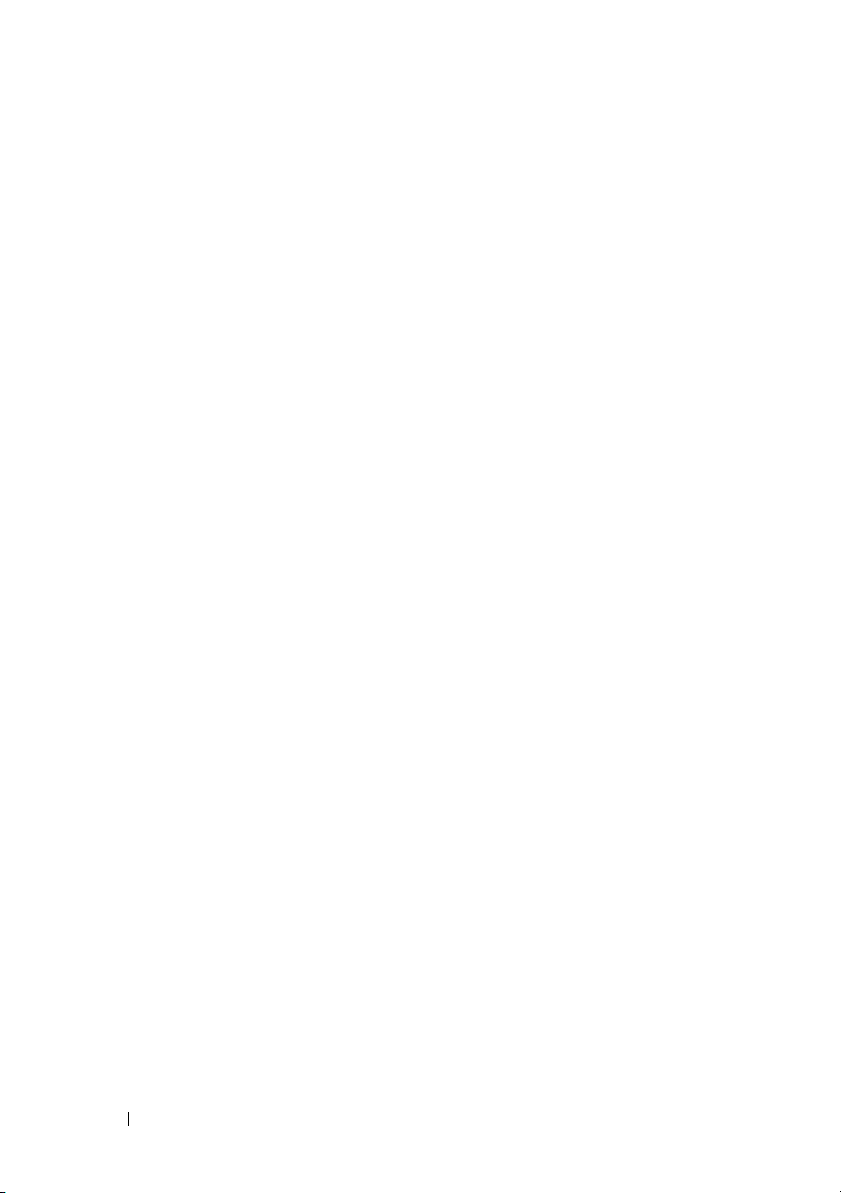
10 Inhalt
Page 11
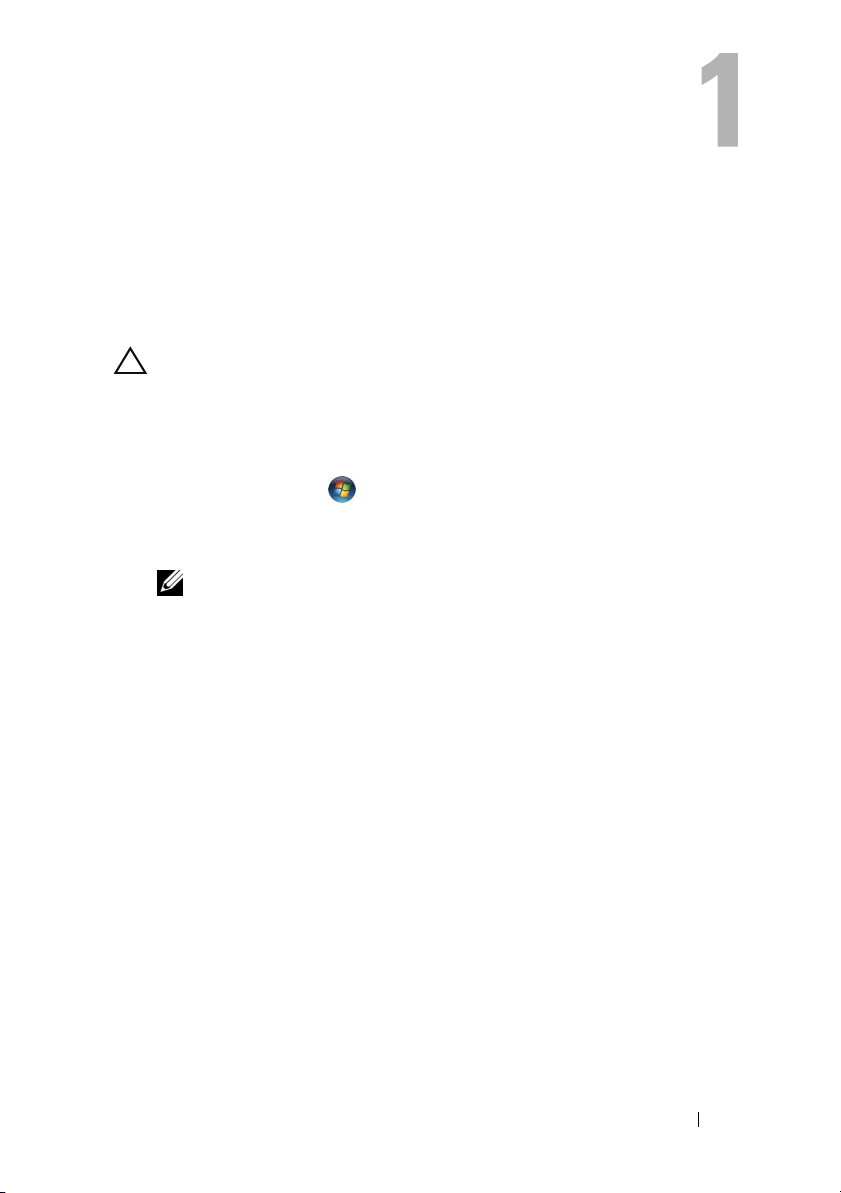
Vorbereitung
Schalten Sie den Computer und alle daran angeschlossenen Geräte aus.
VORSICHT: Um Datenverlust zu vermeiden, speichern und schließen Sie alle
geöffneten Dateien, und beenden Sie alle aktiven Programme, bevor Sie den
Computer ausschalten.
1
Speichern und schließen Sie alle geöffneten Dateien und beenden Sie alle
geöffneten Programme.
2
Klicken Sie auf
Dadurch wird Microsoft Windows heruntergefahren und der Computer
ausgeschaltet.
ANMERKUNG: Wenn Sie ein anderes Betriebssystem benutzen, lesen Sie
bitte in der entsprechenden Betriebssystemdokumentation nach, wie der
Computer heruntergefahren wird.
3
Trennen Sie Ihren Computer sowie alle daran angeschlossenen Geräte vom
Stromnetz.
4
Trennen Sie alle Telefon- und Netzwerkkabel sowie alle angeschlossenen
Geräte von Ihrem Computer.
5
Nachdem alle Kabel und Geräte vom Computer getrennt wurden, drücken
Sie den Netzschalter für fünf Sekunden, um die Systemplatine zu erden.
Start
und dann auf
Herunterfahren
.
Vorbereitung 11
Page 12
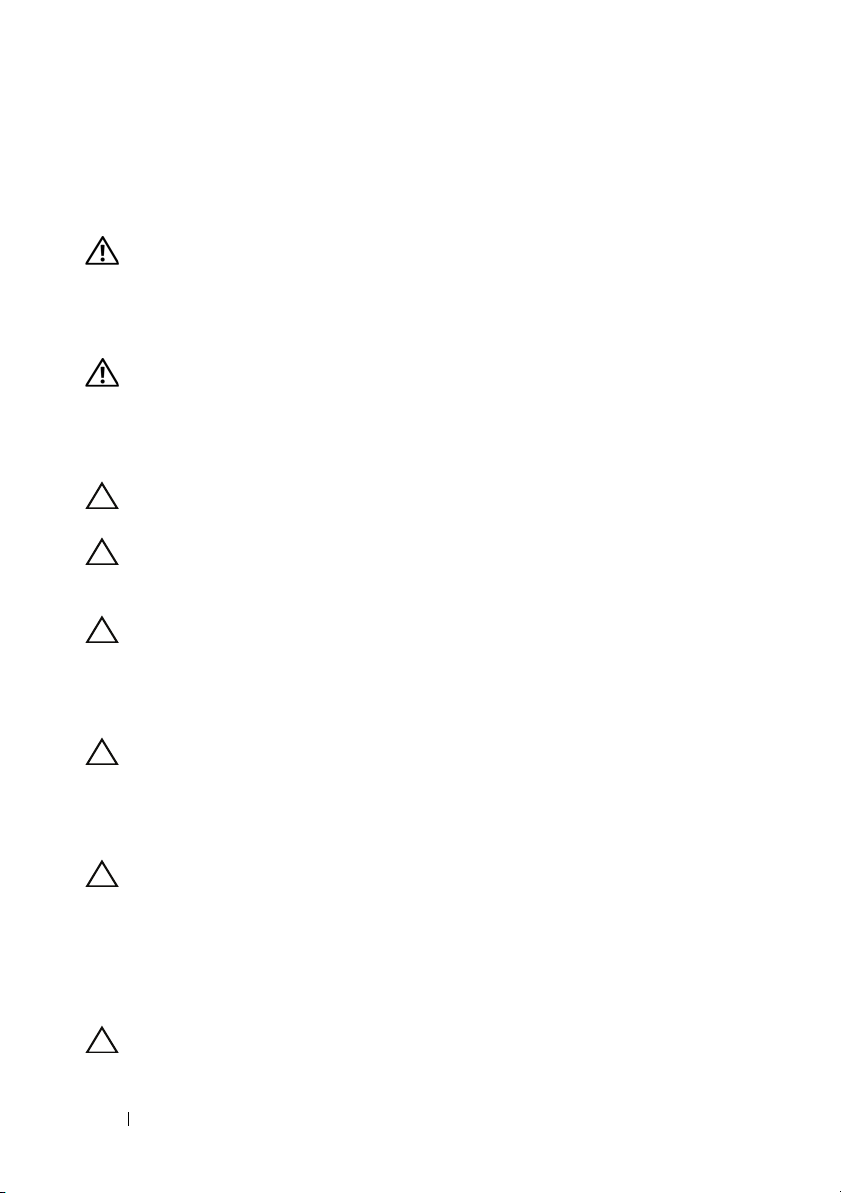
Sicherheitshinweise
Beachten Sie folgende Sicherheitsrichtlinien, damit Ihr Computer vor
möglichen Schäden geschützt und Ihre eigene Sicherheit gewährleistet ist.
WARNUNG: Bevor Sie Arbeiten im Inneren des Computers ausführen, lesen Sie
zunächst die im Lieferumfang des Computers enthaltenen Sicherheitshinweise.
Zusätzliche Empfehlungen zur bestmöglichen Umsetzung der
Sicherheitsrichtlinien finden Sie auf unserer Website zum Thema Einhaltung
gesetzlicher Vorschriften unter der Adresse www.dell.com/regulatory_compliance.
WARNUNG: Trennen Sie den Computer vom Netz, bevor Sie die
Computerabdeckung oder Verkleidungselemente entfernen. Bringen Sie nach
Abschluss der Arbeiten innerhalb des Computers wieder alle Abdeckungen,
Verkleidungselemente und Schrauben an, bevor Sie das Gerät erneut an das
Stromnetz anschließen.
VORSICHT: Achten Sie auf eine ebene und saubere Arbeitsfläche, um Schäden
am Computer zu vermeiden.
VORSICHT: Greifen Sie Bauteile und Karten nur an den Außenkanten und
berühren Sie keine Steckverbindungen oder Kontakte, um Schäden an selbigen zu
vermeiden.
VORSICHT: Nur zugelassene Servicetechniker sind zum Entfernen der
Computerabdeckung und zum Zugriff auf die Komponenten im Computerinneren
befugt. Die vollständigen Informationen über Sicherheitsmaßnahmen, Arbeiten am
Inneren des Rechners und Schutz vor elektrostatischer Entladung finden Sie in der
Sicherheitsanleitung.
VORSICHT: Bevor Sie Komponenten im Innern des Computers berühren, müssen
Sie sich erden. Berühren Sie dazu eine nicht lackierte Metalloberfläche,
beispielsweise Metallteile an der Rückseite des Computers. Wiederholen Sie
diese Erdung während der Arbeit am System regelmäßig, um statische Elektrizität
abzuleiten, die interne Bauteile beschädigen könnte.
VORSICHT: Ziehen Sie beim Trennen des Geräts nur am Stecker oder an der
Zuglasche und nicht am Kabel selbst. Einige Kabel verfügen über
Anschlussstecker mit Sperrzungen oder Fingerschrauben, die vor dem Trennen
des Kabels gelöst werden müssen. Ziehen Sie die Kabel beim Trennen möglichst
gerade ab, um die Anschlussstifte nicht zu beschädigen bzw. zu verbiegen. Achten
Sie beim Anschließen der Kabel darauf, dass die Anschlussstifte und Ports korrekt
aufeinander ausgerichtet sind.
VORSICHT: Wenn Sie ein Netzwerkkabel trennen, ziehen Sie es zuerst am
Computer und dann am Netzwerkgerät ab.
12 Vorbereitung
Page 13

Empfohlene Werkzeuge
Für die in diesem Dokument beschriebenen Verfahren sind ggf. die folgenden
Werkzeuge erforderlich:
• Kreuzschlitzschraubenzieher
• Plastikstift
Vorbereitung 13
Page 14
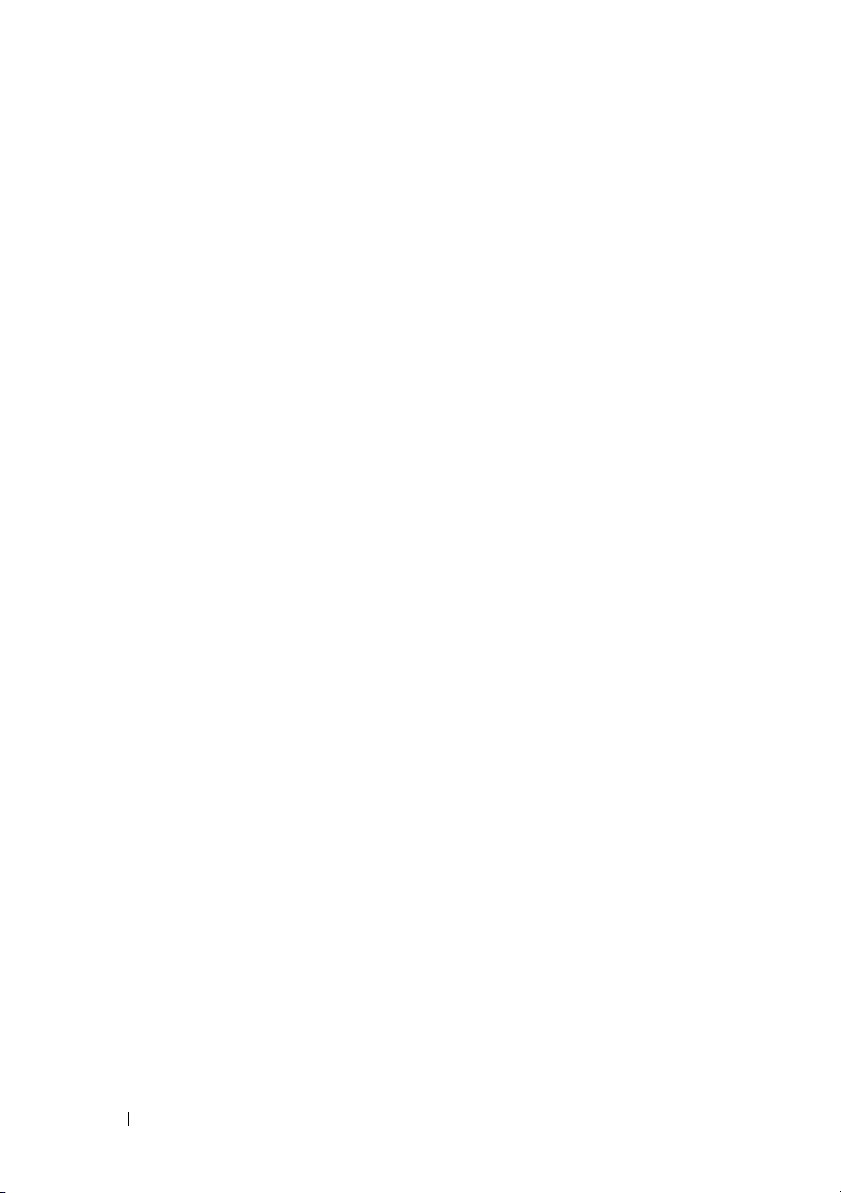
14 Vorbereitung
Page 15
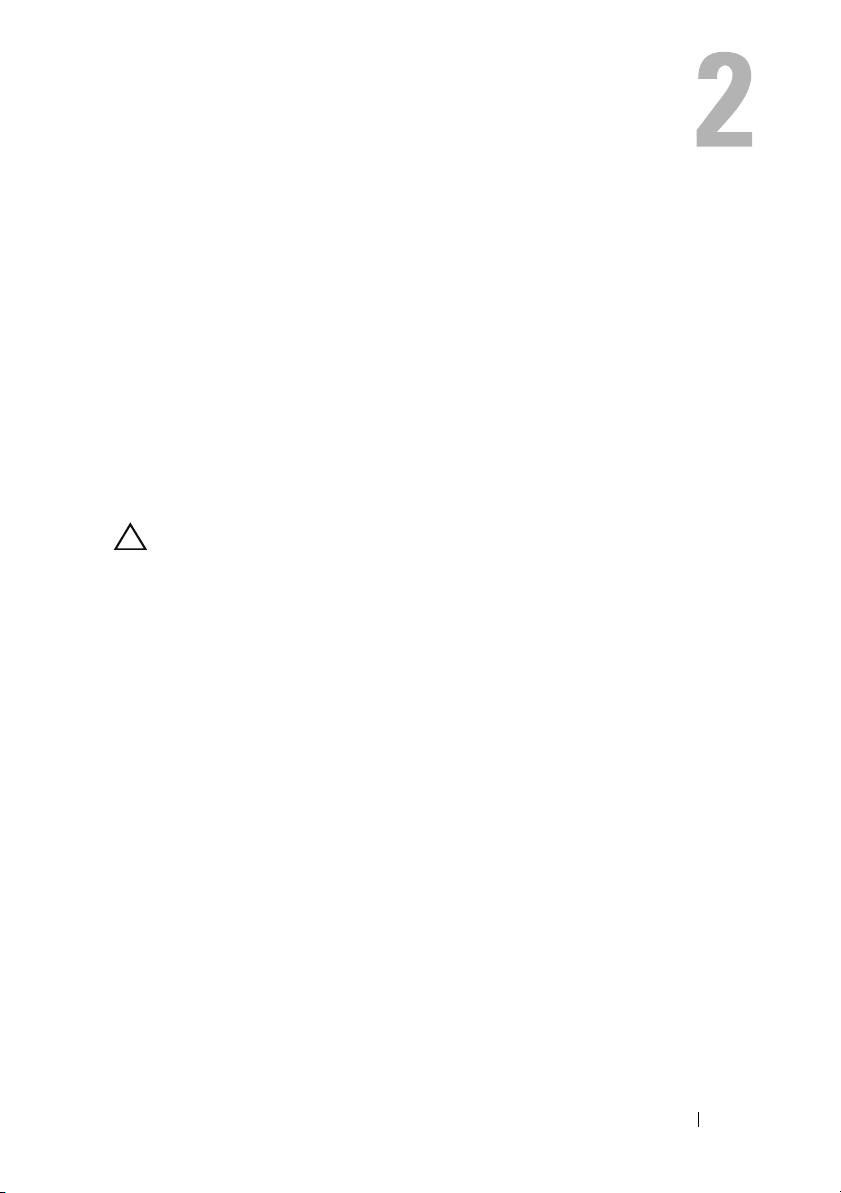
Nach Abschluss der Arbeiten im Inneren des Computers
Sind die Austauscharbeiten abgeschlossen, achten Sie bitte auf folgende
Punkte:
• Alle Schrauben wurden wieder eingesetzt, und im Inneren des Computers
befinden sich keine losen Schrauben mehr.
• Alle vor den Reparaturarbeiten entfernten externen Geräte, Kabel, Karten
und andere Teile wurden wieder angeschlossen.
• Ihr Computer sowie alle daran angeschlossenen Geräte sind wieder mit
dem Stromnetz verbunden.
VORSICHT: Befestigen Sie vor dem Einschalten des Computers wieder alle
Schrauben und stellen Sie sicher, dass keine verloren gegangenen Schrauben im
Inneren des Computers zurückbleiben. Andernfalls kann der Computer beschädigt
werden.
Nach Abschluss der Arbeiten im Inneren des Computers 15
Page 16

16 Nach Abschluss der Arbeiten im Inneren des Computers
Page 17
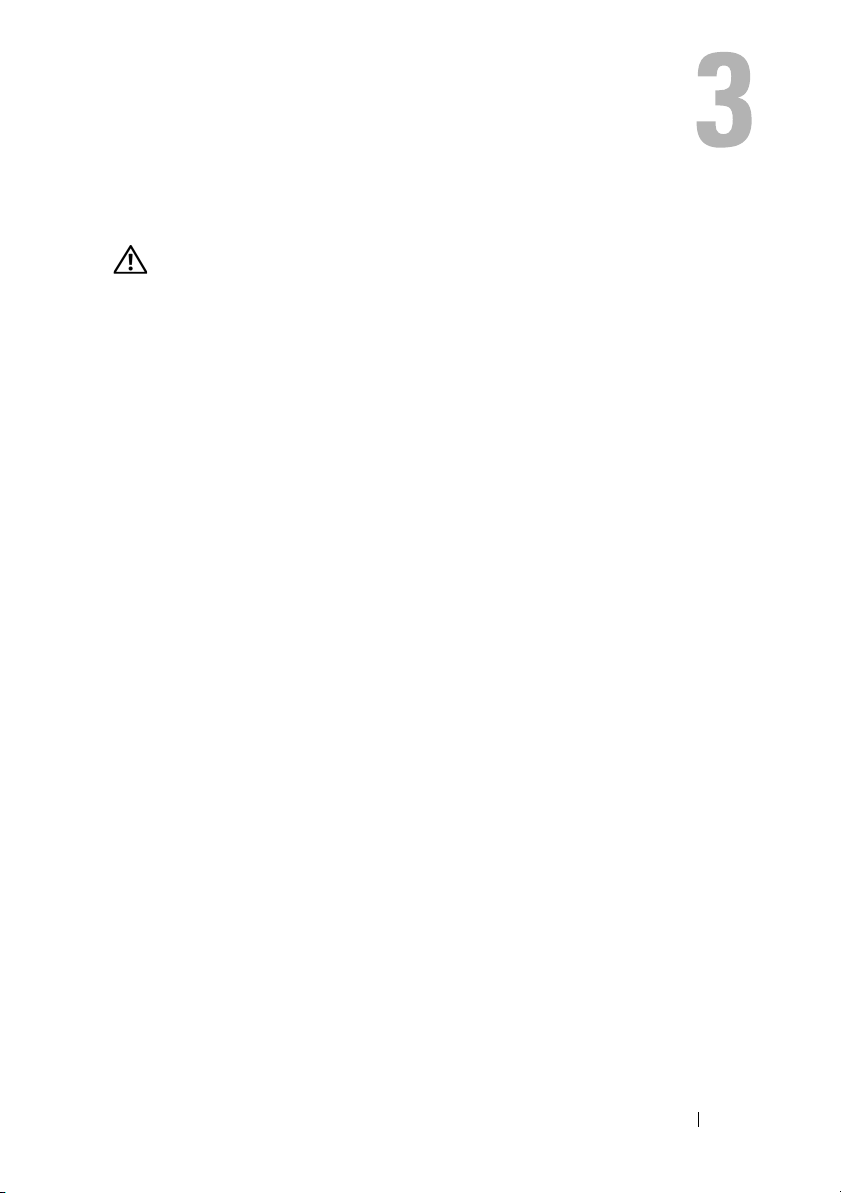
Technische Übersicht
WARNUNG: Bevor Sie Arbeiten im Inneren des Computers ausführen, lesen Sie
zunächst die im Lieferumfang des Computers enthaltenen Sicherheitshinweise und
befolgen Sie die Anweisungen unter
Empfehlungen zur bestmöglichen Umsetzung der Sicherheitsrichtlinien finden Sie
auf unserer Website zum Thema Einhaltung gesetzlicher Vorschriften unter der
Adresse www.dell.com/regulatory_compliance.
„Vorbereitung“ auf Seite 11. Zusätzliche
Technische Übersicht 17
Page 18

Innenansicht des Computers
4
3
2
1
16
15
1 Baugruppe des optischen Laufwerks 2 Netzteil
3 Festplattenbaugruppe 4 Prozessorkühlkörperlüfter
5 Knopfzellenbatterie 6 Prozessorkühlkörper
7 Speichermodule 8 Wireless-Mini-Card
9 Systemplatine 10 Lautsprecher ( 2)
11 E/A-Abdeckung 12 Abdeckung der E/A-Platine
13 B-CAS-Karte 14 Netzteil-Lüfter
15 Betriebsschalterplatine 16 Spannungswandlerplatine
13
14
5
6
7
9
10
11
12
8
18 Technische Übersicht
Page 19

Komponenten der Systemplatine
1 2
3
22
21
20
19
18
17
16
15
14
13
24
23
4
5
6
7
10
11
12
9
Technische Übersicht 19
8
Page 20
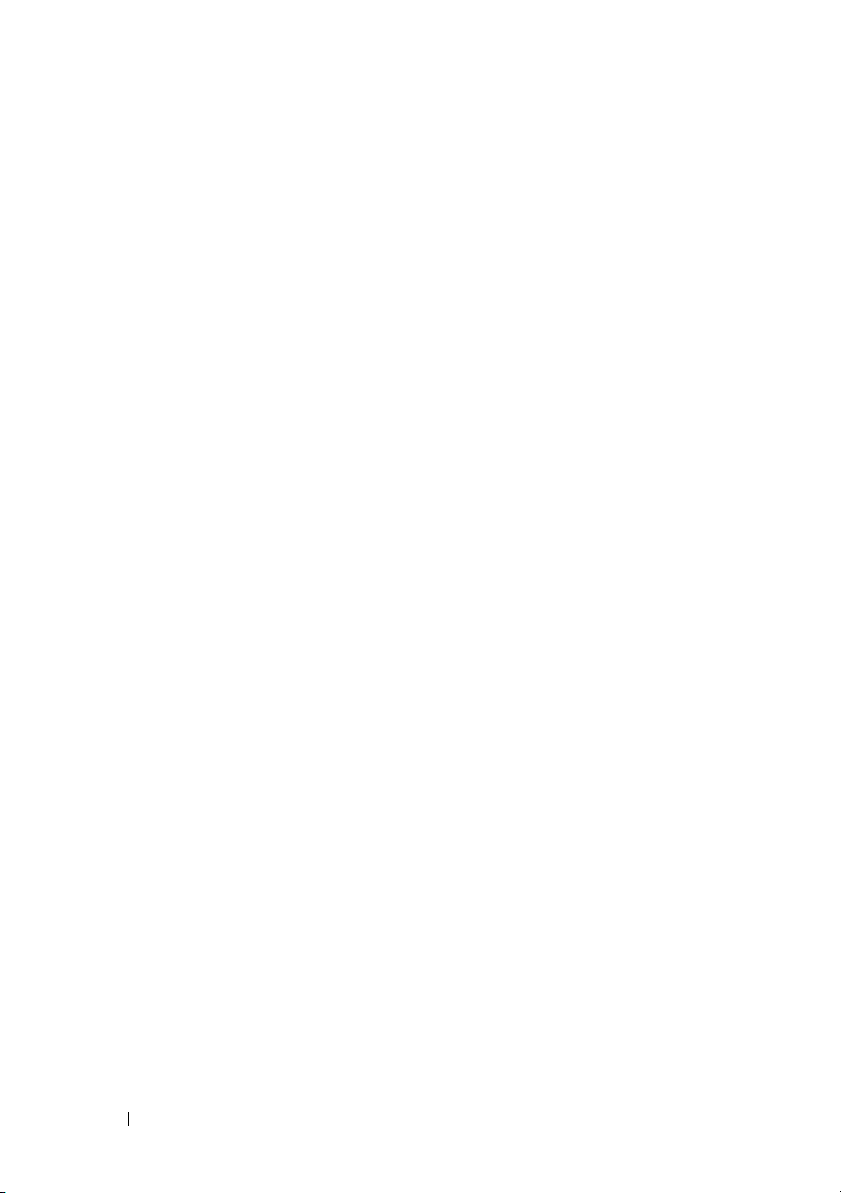
1 Kamerakabelanschluss (WEBCAM) 2 Batteriesockel (BAT1)
3 Prozessorsockel (PROCESSOR) 4 Speichermodulanschluss
(CHANNEL A DIMM 1)
5 Speichermodulanschluss
(CHANNEL A DIMM 0)
7 Anschluss linkes Lautsprecherkabel
(LINE_OUT)
9 Kennwort-Reset-Jumper (E49) 10 SPI-Anschluss (E16)
11 Anschluss für Kabel des
Prozessorkühlkörperlüfters (CPU
FAN)
13 Anschluss des E/A-Platinenkabels
(LVDS1)
15 Anschluss des Netzkabels (CON5171)
(CN3111)
17 Anschluss des Infrarotkabels (CN29) 18 Anschluss des Bildschirmkabels (für
19 SATA-Anschluss (SATA1) 20 Anschluss des Netzteil-Lüfterkabels
21 SATA-Anschluss (CON5141) 22 Anschluss des
23 Anschluss des
Stromversorgungskabels (P160)
6 CMOS-Reset-Jumper (SW50)
8 Anschluss rechtes
Lautsprecherkabel (LINE_OUT)
12 Anschluss des Kabels der
Betriebsschalterplatine
(FRONT_PANEL)
14 Anschluss des Kabels der
Spannungswandlerplatine
(INVERTER)
16 Anschluss des Kabels der
Touchscreen-Platine
Nicht-AV-Platine) (P170)
(P10)
Stromversorgungskabels (P161)
24 Anschluss des
Prozessornetzteilkabels (CON5176)
20 Technische Übersicht
Page 21
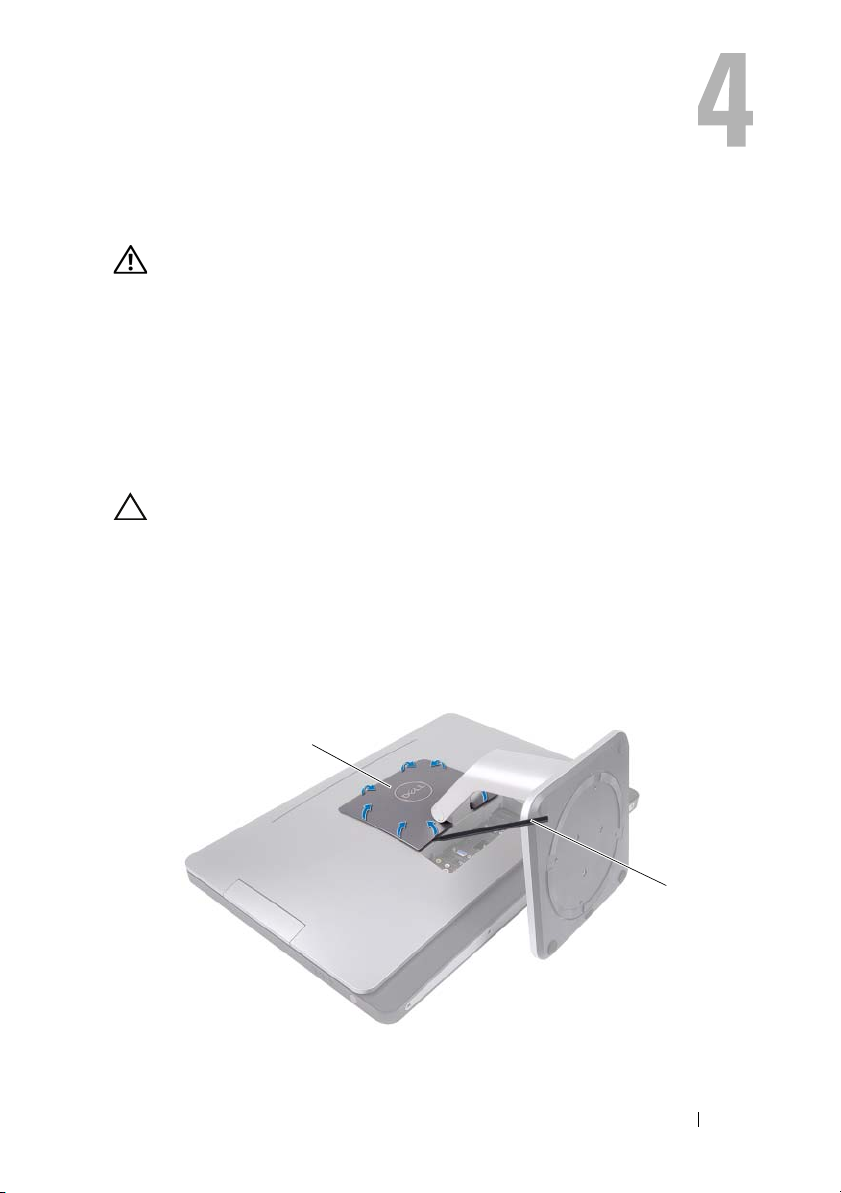
Standrahmen
WARNUNG: Bevor Sie Arbeiten im Inneren des Computers ausführen, lesen Sie
zunächst die im Lieferumfang des Computers enthaltenen Sicherheitshinweise und
befolgen Sie die Anweisungen unter
Empfehlungen zur bestmöglichen Umsetzung der Sicherheitsrichtlinien finden Sie
auf unserer Website zum Thema Einhaltung gesetzlicher Vorschriften unter der
Adresse www.dell.com/regulatory_compliance.
Entfernen des Computerstandrahmens
Verfahren
VORSICHT: Achten Sie vor dem Öffnen des Computers darauf, dass Sie ihn auf ein
weiches Tuch oder eine saubere Arbeitsfläche stellen, damit das Display nicht
zerkratzt wird.
1
Legen Sie den Computer mit der Vorderseite nach unten auf eine flache
Arbeitsfläche.
2
Lösen Sie die Abdeckung des Computerstandrahmens mit einem
Plastikstift ausgehend vom Boden des Computers.
1
„Vorbereitung“ auf Seite 11. Zusätzliche
1 Abdeckung des Computerstandrahmens 2 Stift aus Kunststoff
Standrahmen 21
2
Page 22

3
Schieben Sie die Abdeckung des Computerstandrahmens zurück und
heben Sie sie vom Computer.
4
Entfernen Sie die Schrauben, mit denen der Computerstandrahmen am
Computer befestigt ist.
5 Schwenken Sie den Computerstandrahmen nach oben und entfernen
Sie den Computerstandrahmen vom Computer.
1
2
1 Schrauben (4) 2 Computerstandrahmen
22 Standrahmen
Page 23
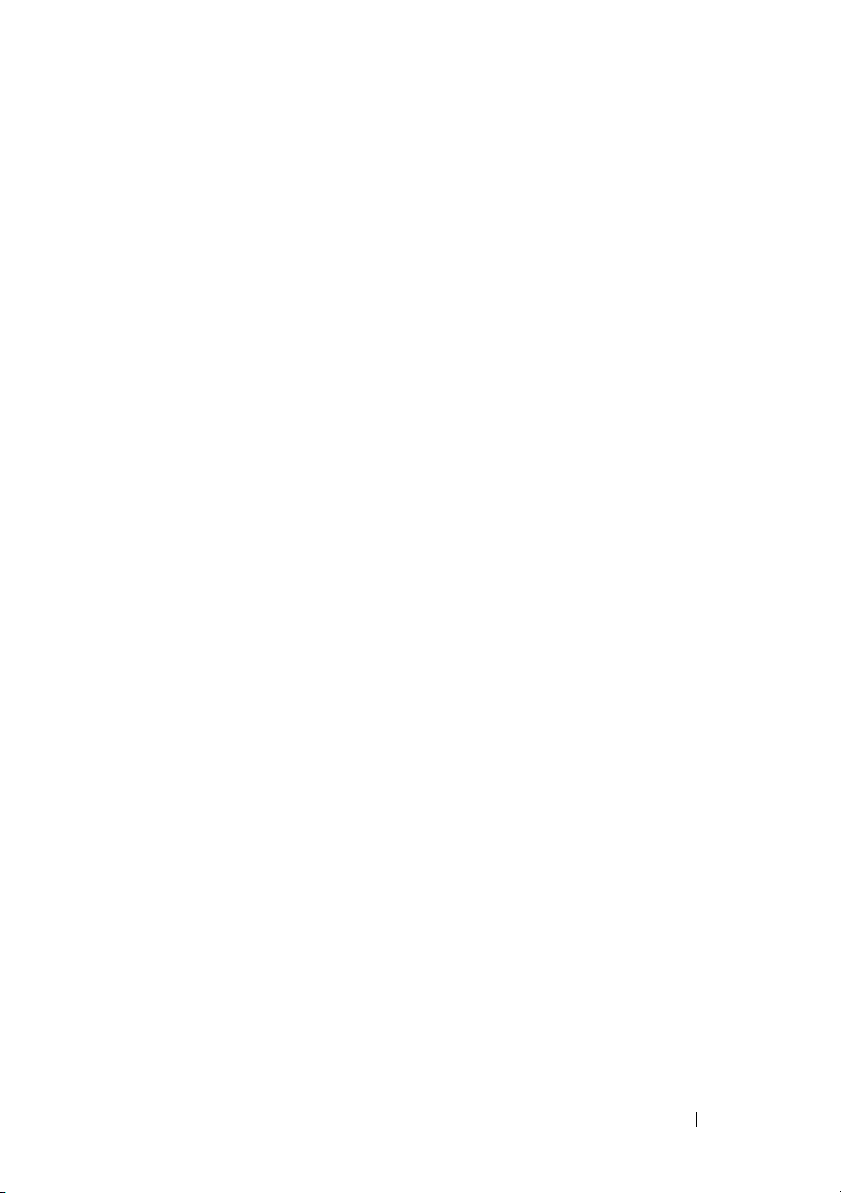
Anbringen des Computerstandrahmens
Verfahren
1
Richten Sie die Schraubenbohrungen am Computerstandrahmen an den
Schraubenbohrungen auf dem Computer aus.
2
Bringen Sie die Schrauben wieder an, mit denen der
Computerstandrahmen am Computer befestigt ist.
3
Schieben Sie die Abdeckung des Computerstandrahmens darüber und
lassen Sie diese einrasten.
4
Folgen Sie den Anweisungen unter „Nach Abschluss der Arbeiten im Inneren
des Computers“ auf Seite 15.
Standrahmen 23
Page 24
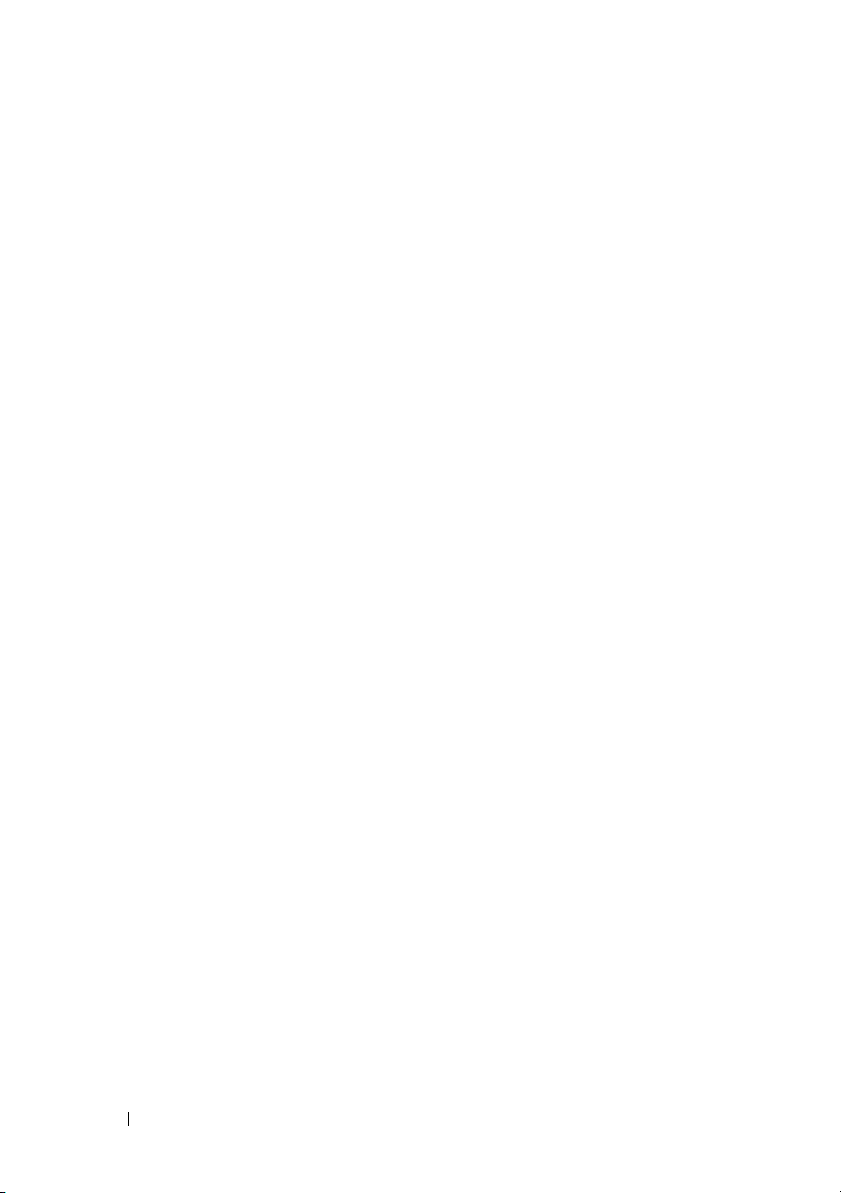
24 Standrahmen
Page 25
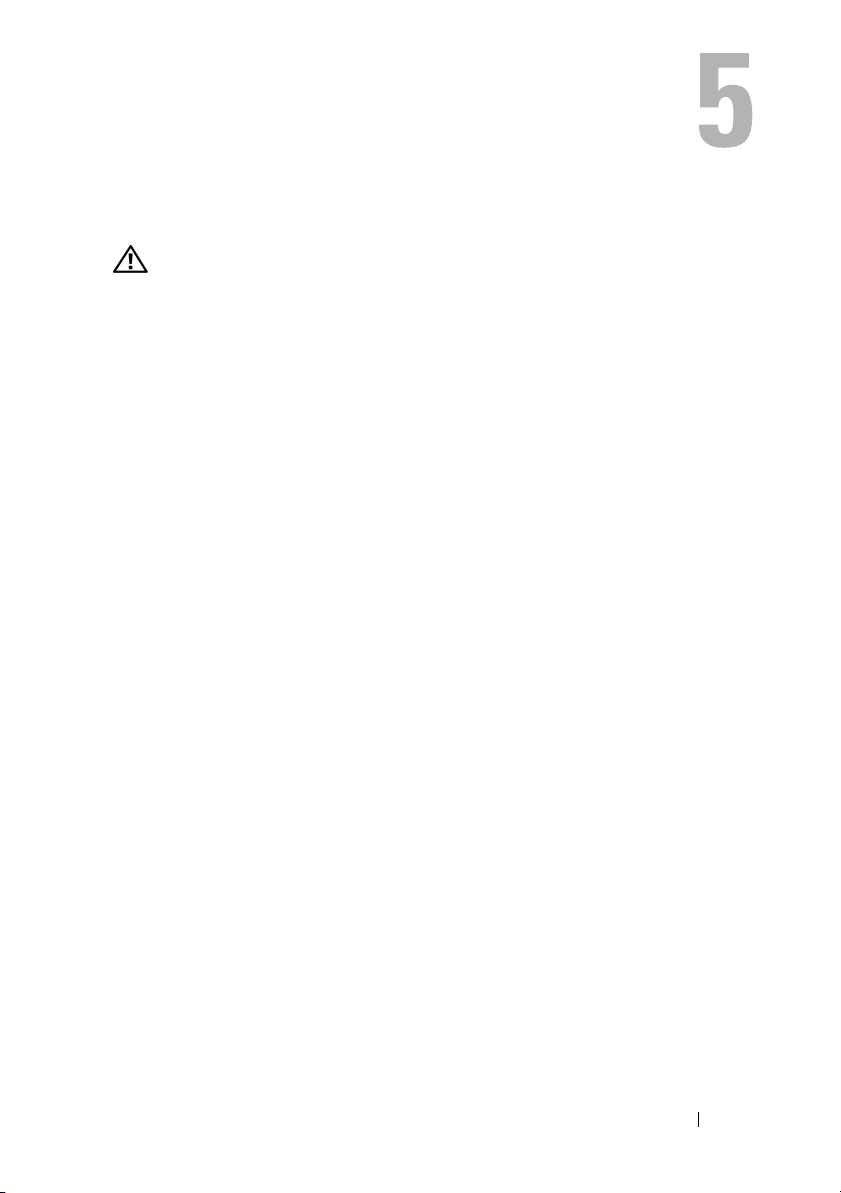
Hintere Abdeckung
WARNUNG: Bevor Sie Arbeiten im Inneren des Computers ausführen, lesen Sie
zunächst die im Lieferumfang des Computers enthaltenen Sicherheitshinweise und
befolgen Sie die Anweisungen unter
Empfehlungen zur bestmöglichen Umsetzung der Sicherheitsrichtlinien finden Sie
auf unserer Website zum Thema Einhaltung gesetzlicher Vorschriften unter der
Adresse www.dell.com/regulatory_compliance.
Entfernen der hinteren Abdeckung
Vorbereitende Arbeitsschritte
1
Entfernen Sie den Computerstandrahmen.
Siehe „Entfernen des Computerstandrahmens“ auf Seite 21.
Verfahren
1
Entfernen Sie die Schrauben, mit denen die hintere Abdeckung am
Computer befestigt ist.
2
Führen Sie die Finger in die Schlitze auf der hinteren Abdeckung und
heben Sie die hintere Abdeckung an, um Sie aus dem mittleren Rahmen
zu nehmen.
3
Nehmen Sie die hintere Abdeckung vom Computer.
„Vorbereitung“ auf Seite 11. Zusätzliche
Hintere Abdeckung 25
Page 26

4
3
2
1
1 Steckplätze (2) 2 mittlerer Rahmen
3 Schrauben (4) 4 hintere Abdeckung
Anbringen der hinteren Abdeckung
Verfahren
1
Bringen Sie die hintere Abdeckung wieder am Computer an und lassen Sie
diese einrasten.
2
Achten Sie darauf, dass die Schraubenbohrungen auf der hinteren
Abdeckung an den Schraubenbohrungen des mittleren Rahmens
ausgerichtet sind.
3
Bringen Sie die Schrauben wieder an, mit denen die hintere Abdeckung
am Computer befestigt ist.
Abschließende Arbeitsschritte
1
Bringen Sie den Computerstandrahmen wieder an.
Siehe „Anbringen des Computerstandrahmens“ auf Seite 23.
2
Folgen Sie den Anweisungen unter „Nach Abschluss der Arbeiten im Inneren
des Computers“ auf Seite 15.
26 Hintere Abdeckung
Page 27
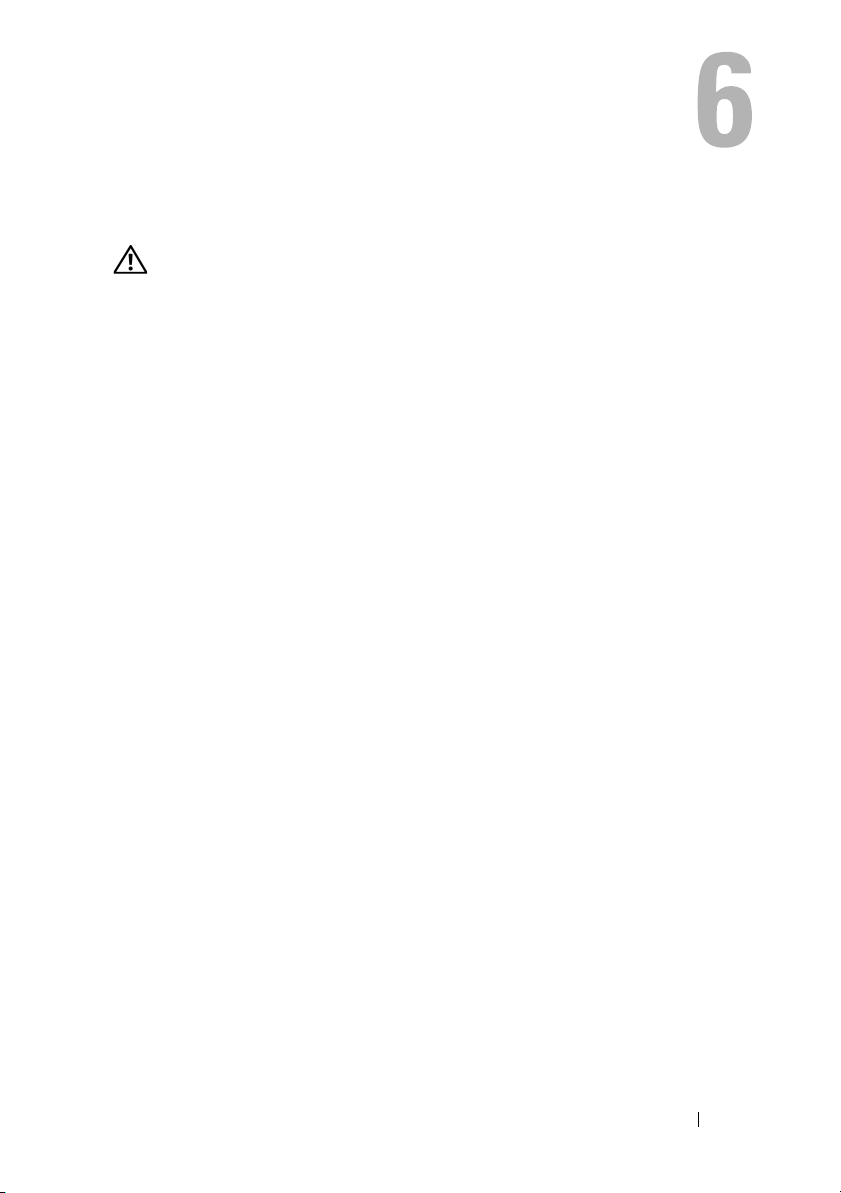
B-CAS-Karte
WARNUNG: Bevor Sie Arbeiten im Inneren des Computers ausführen, lesen Sie
zunächst die im Lieferumfang des Computers enthaltenen Sicherheitshinweise und
befolgen Sie die Anweisungen unter
Empfehlungen zur bestmöglichen Umsetzung der Sicherheitsrichtlinien finden Sie
auf unserer Website zum Thema Einhaltung gesetzlicher Vorschriften unter der
Adresse www.dell.com/regulatory_compliance.
Entfernen der B-CAS-Karte
Vorbereitende Arbeitsschritte
1
Entfernen Sie den Computerstandrahmen.
Siehe „Entfernen des Computerstandrahmens“ auf Seite 21.
2
Entfernen Sie die hintere Abdeckung.
Siehe „Entfernen der hinteren Abdeckung“ auf Seite 25.
„Vorbereitung“ auf Seite 11. Zusätzliche
B-CAS-Karte 27
Page 28

Verfahren
1
Trennen Sie das Kabel der B-CAS-Karte vom Anschluss an der
B-CAS-Karte.
2
Entfernen Sie die Schraube, mit der die B-CAS-Karte an der
E/A-Abdeckung befestigt ist.
3
Nehmen Sie die B-CAS-Karte von der E/A-Abdeckung.
1
1 E/A-Abdeckung 2 B-CAS-Karte
3 Schraube 4 Kabel für B-CAS-Karte
4
3
2
28 B-CAS-Karte
Page 29
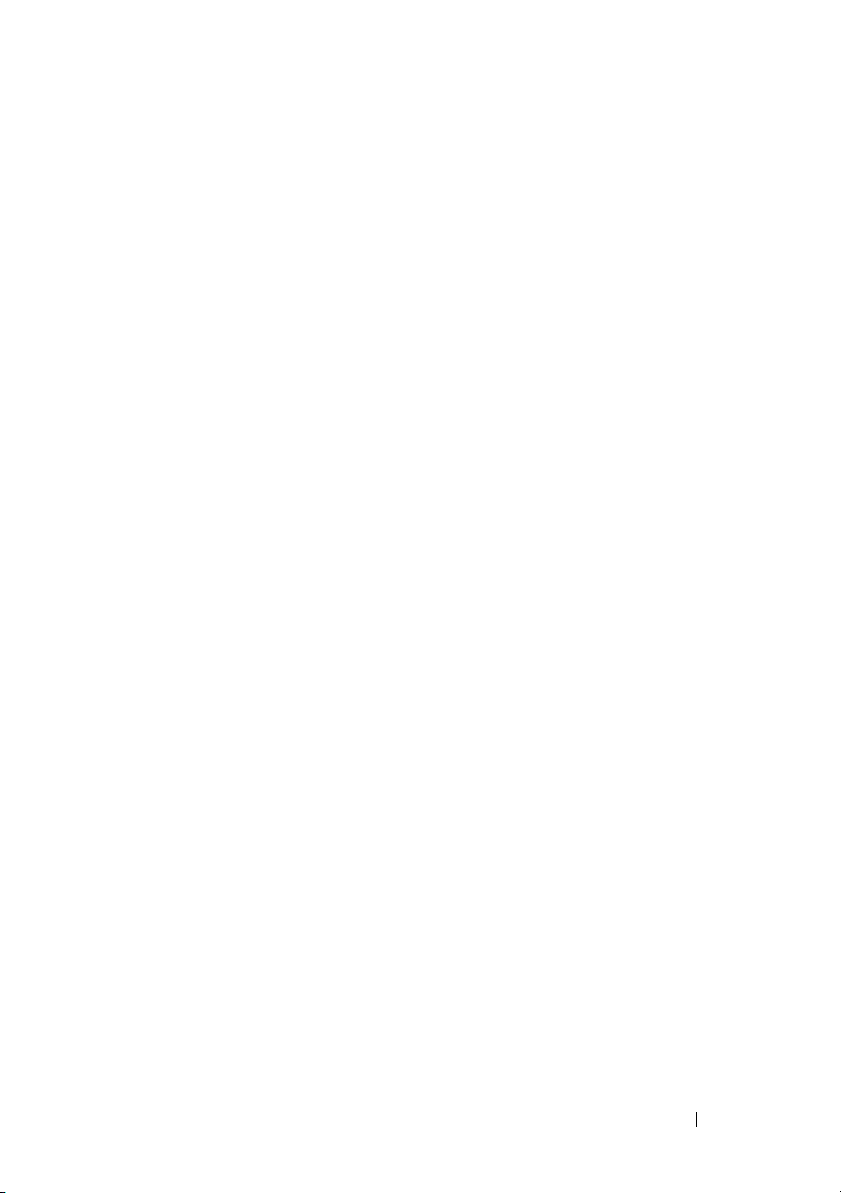
Einsetzen der B-CAS-Karte
Verfahren
1
Richten Sie die Schraubenbohrung auf der B-CAS-Karte an der
Schraubenbohrung auf der E/A-Abdeckung aus.
2
Bringen Sie die Schraube wieder an, mit der die B-CAS-Karte an der
E/A-Abdeckung befestigt wird.
3
Verbinden Sie das Kabel der B-CAS-Karte mit dem Anschluss auf der
B-CAS-Karte.
Abschließende Arbeitsschritte
1
Bringen Sie die hintere Abdeckung wieder an.
Siehe „Anbringen der hinteren Abdeckung“ auf Seite 26.
2
Bringen Sie den Computerstandrahmen wieder an.
Siehe „Anbringen des Computerstandrahmens“ auf Seite 23.
3
Folgen Sie den Anweisungen unter „Nach Abschluss der Arbeiten im Inneren
des Computers“ auf Seite 15.
B-CAS-Karte 29
Page 30
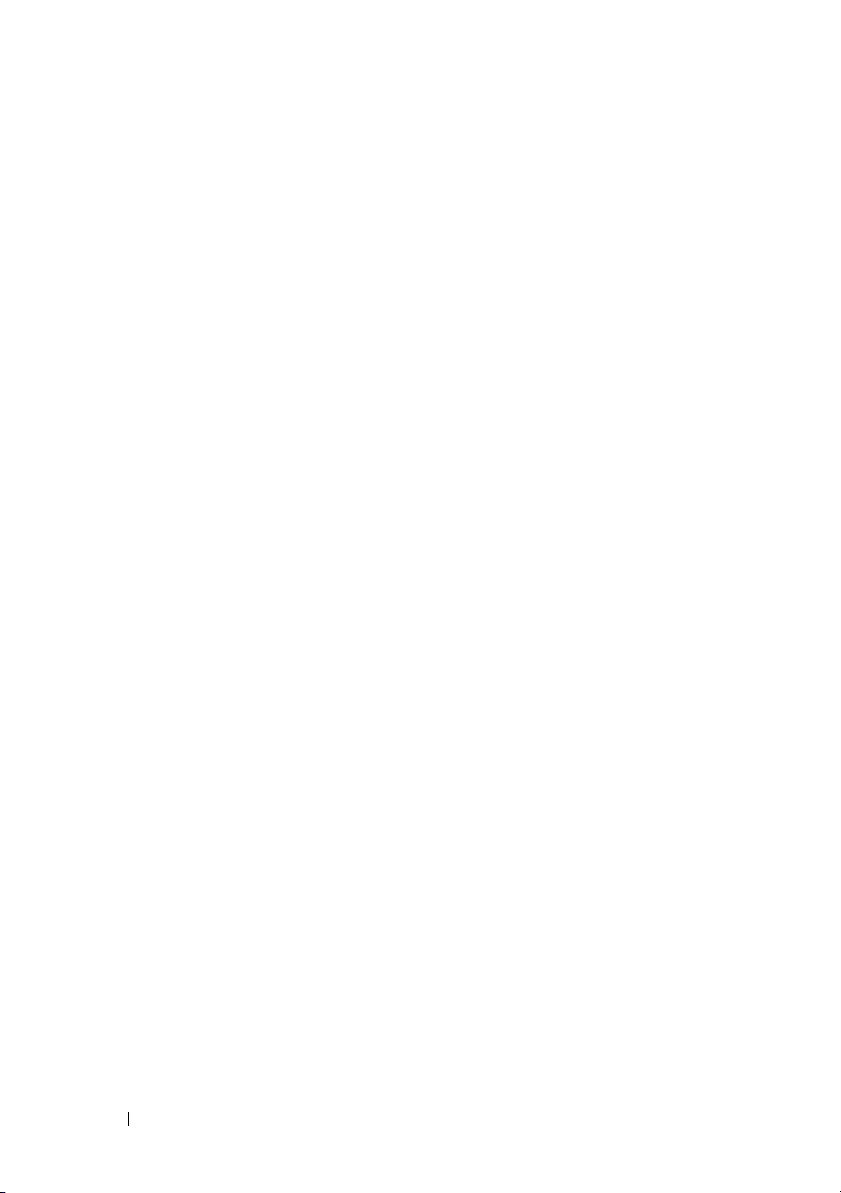
30 B-CAS-Karte
Page 31

Spannungswandlerplatine
WARNUNG: Bevor Sie Arbeiten im Inneren des Computers ausführen, lesen Sie
zunächst die im Lieferumfang des Computers enthaltenen Sicherheitshinweise und
befolgen Sie die Anweisungen unter
Empfehlungen zur bestmöglichen Umsetzung der Sicherheitsrichtlinien finden Sie
auf unserer Website zum Thema Einhaltung gesetzlicher Vorschriften unter der
Adresse www.dell.com/regulatory_compliance.
Entfernen der Spannungswandlerplatine
Vorbereitende Arbeitsschritte
1
Entfernen Sie den Computerstandrahmen.
Siehe „Entfernen des Computerstandrahmens“ auf Seite 21.
2
Entfernen Sie die hintere Abdeckung.
Siehe „Entfernen der hinteren Abdeckung“ auf Seite 25.
„Vorbereitung“ auf Seite 11. Zusätzliche
Spannungswandlerplatine 31
Page 32

Verfahren
1
Trennen Sie das Kabel der Spannungswandlerplatine sowie das Kabel der
Display-Hintergrundbeleuchtung von den Anschlüssen auf der
Spannungswandlerplatine.
2
Entfernen Sie die Schrauben, mit denen die Spannungswandlerplatine am
Gehäuse befestigt ist.
3
Entfernen Sie die Spannungswandlerplatine vom Gehäuse.
4
3
2
1
1 Kabel der Display-
Hintergrundbeleuchtung
3 Schrauben (2) 4 Kabel für
2 Spannungswandlerplatine
Spannungswandlerplatine
32 Spannungswandlerplatine
Page 33

Einbauen der Spannungswandlerplatine
Verfahren
1
Richten Sie die Schraubenbohrungen auf der Spannungswandlerplatine an
den Schraubenbohrungen auf dem Gehäuse aus.
2
Bringen Sie die Schrauben wieder an, mit denen die
Spannungswandlerplatine am Gehäuse befestigt ist.
3
Schließen Sie das Kabel der Spannungswandlerplatinen sowie das Kabel
der Display-Hintergrundbeleuchtung wieder an der
Spannungswandlerplatine an.
Abschließende Arbeitsschritte
1
Bringen Sie die hintere Abdeckung wieder an.
Siehe „Anbringen der hinteren Abdeckung“ auf Seite 26.
2
Bringen Sie den Computerstandrahmen wieder an.
Siehe „Anbringen des Computerstandrahmens“ auf Seite 23.
3
Folgen Sie den Anweisungen unter „Nach Abschluss der Arbeiten im Inneren
des Computers“ auf Seite 15.
Spannungswandlerplatine 33
Page 34

34 Spannungswandlerplatine
Page 35

Betriebsschalterplatine
WARNUNG: Bevor Sie Arbeiten im Inneren des Computers ausführen, lesen Sie
zunächst die im Lieferumfang des Computers enthaltenen Sicherheitshinweise und
befolgen Sie die Anweisungen unter
Empfehlungen zur bestmöglichen Umsetzung der Sicherheitsrichtlinien finden Sie
auf unserer Website zum Thema Einhaltung gesetzlicher Vorschriften unter der
Adresse www.dell.com/regulatory_compliance.
Entfernen der Betriebsschalterplatine
Vorbereitende Arbeitsschritte
1
Entfernen Sie den Computerstandrahmen.
Siehe „Entfernen des Computerstandrahmens“ auf Seite 21.
2
Entfernen Sie die hintere Abdeckung.
Siehe „Entfernen der hinteren Abdeckung“ auf Seite 25.
Verfahren
1
Heben Sie die Betriebsschalterplatine mit den Fingern vorsichtig aus dem
mittleren Rahmen.
„Vorbereitung“ auf Seite 11. Zusätzliche
Betriebsschalterplatine 35
Page 36

2
Ziehen Sie das Kabel der Betriebsschalterplatine aus dem Anschluss auf
der Betriebsschalterplatine.
3
2
1
1 mittlerer Rahmen 2 Betriebsschalterplatine
3 Kabel der Betriebsschalterplatine
Einbauen der Betriebsschalterplatine
Verfahren
1
Verbinden Sie das Kabel der Betriebsschalterplatine mit dem Anschluss
auf der Betriebsschalterplatine.
2
Schieben Sie die Betriebsschalterplatine in die Vertiefung auf dem
mittleren Rahmen.
Abschließende Arbeitsschritte
1
Bringen Sie die hintere Abdeckung wieder an.
Siehe „Anbringen der hinteren Abdeckung“ auf Seite 26.
2
Bringen Sie den Computerstandrahmen wieder an.
Siehe „Anbringen des Computerstandrahmens“ auf Seite 23.
3
Folgen Sie den Anweisungen unter „Nach Abschluss der Arbeiten im Inneren
des Computers“ auf Seite 15.
36 Betriebsschalterplatine
Page 37

Speichermodul(e)
WARNUNG: Bevor Sie Arbeiten im Inneren des Computers ausführen, lesen Sie
zunächst die im Lieferumfang des Computers enthaltenen Sicherheitshinweise und
befolgen Sie die Anweisungen unter
Empfehlungen zur bestmöglichen Umsetzung der Sicherheitsrichtlinien finden Sie
auf unserer Website zum Thema Einhaltung gesetzlicher Vorschriften unter der
Adresse www.dell.com/regulatory_compliance.
Entfernen von Speichermodulen
Vorbereitende Arbeitsschritte
1
Entfernen Sie den Computerstandrahmen.
Siehe „Entfernen des Computerstandrahmens“ auf Seite 21.
2
Entfernen Sie die hintere Abdeckung.
Siehe „Entfernen der hinteren Abdeckung“ auf Seite 25.
„Vorbereitung“ auf Seite 11. Zusätzliche
Speichermodul(e) 37
Page 38

Verfahren
1
Heben Sie die Abdeckung des Speichermoduls mit den Fingern aus der
Abdeckung der Systemplatine.
1
1 Speichermodulabdeckung 2 Systemplatinenabdeckung
2
Drücken Sie die Sicherungsklammern auf beiden Seiten des
Speichermodulanschlusses vorsichtig mit den Fingerspitzen auseinander,
bis das Speichermodul herausspringt.
3
Entfernen Sie das Speichermodul aus dem Speichermodulanschluss.
2
38 Speichermodul(e)
Page 39

2
3
1
1 Sicherungsklammern (2) 2 Speichermodulanschluss
3 Speichermodul
Einbauen von Speichermodulen
Verfahren
1
Richten Sie die Kerbe am Speichermodul an der Halterung im
Speichermodulanschluss aus.
2
Schieben Sie das Speichermodul in einem Winkel von 45 Grad fest in den
Anschluss und drücken Sie es nach unten, bis es mit einem Klicken
einrastet. Wenn kein Klicken zu vernehmen ist, entfernen Sie das Modul
und setzen Sie es erneut ein.
3
Legen Sie die Speichermodulabdeckung auf die
Systemplatinenabdeckung, und schieben Sie sie in die richtige Position.
Abschließende Arbeitsschritte
1
Bringen Sie die hintere Abdeckung wieder an.
Siehe „Anbringen der hinteren Abdeckung“ auf Seite 26.
2
Bringen Sie den Computerstandrahmen wieder an.
Siehe „Anbringen des Computerstandrahmens“ auf Seite 23.
3
Folgen Sie den Anweisungen unter „Nach Abschluss der Arbeiten im Inneren
des Computers“ auf Seite 15.
Speichermodul(e) 39
Page 40

40 Speichermodul(e)
Page 41

Optisches Laufwerk
WARNUNG: Bevor Sie Arbeiten im Inneren des Computers ausführen, lesen Sie
zunächst die im Lieferumfang des Computers enthaltenen Sicherheitshinweise
und befolgen Sie die Anweisungen unter
Empfehlungen zur bestmöglichen Umsetzung der Sicherheitsrichtlinien finden Sie
auf unserer Website zum Thema Einhaltung gesetzlicher Vorschriften unter der
Adresse www.dell.com/regulatory_compliance.
Entfernen des optischen Laufwerks
Vorbereitende Arbeitsschritte
1
Entfernen Sie den Computerstandrahmen.
Siehe „Entfernen des Computerstandrahmens“ auf Seite 21.
2
Entfernen Sie die hintere Abdeckung.
Siehe „Entfernen der hinteren Abdeckung“ auf Seite 25.
„Vorbereitung“ auf Seite 11. Zusätzliche
Optisches Laufwerk 41
Page 42

Verfahren
1
Trennen Sie die Stromversorgungs- und Datenkabel vom Anschluss auf
dem optischen Laufwerk.
2
Entfernen Sie die Schrauben, mit denen das optische Laufwerk am
Gehäuse befestigt ist.
3
Entfernen Sie das optische Laufwerk, indem Sie es vom Gehäuse
abziehen.
3
2
1
1 Optisches Laufwerk 2 Schrauben (2)
3 Stromversorgungs- und Datenkabel
4
Entfernen Sie die Schrauben, mit denen die Halterung des optischen
Laufwerks am optischen Laufwerk befestigt ist.
5
Entfernen Sie die Halterung des optischen Laufwerks vom Laufwerk.
42 Optisches Laufwerk
Page 43

6
Schwenken Sie die Blende des optischen Laufwerks nach oben, um diese
aus dem optischen Laufwerk zu lösen.
7
Entfernen Sie die Blende des optischen Laufwerks vom optischen
Laufwerk.
1
3
2
1 Blende des optischen Laufwerks 2 Halterung des optischen
Laufwerks
3 Schrauben (2)
Optisches Laufwerk 43
Page 44

Einbauen des optischen Laufwerks
Verfahren
1
Richten Sie die Blende des optischen Laufwerks am optischen Laufwerk
aus und lassen Sie diese einrasten.
2
Richten Sie die Schraubenbohrungen auf der Halterung des optischen
Laufwerks an den Schraubenbohrungen auf dem optischen Laufwerk aus.
3
Bringen Sie die Schrauben wieder an, mit denen die Halterung des
optischen Laufwerks am optischen Laufwerk befestigt ist.
4
Schieben Sie das optische Laufwerk in die richtige Position und achten Sie
darauf, dass die Schraubenbohrungen auf der Halterung des optischen
Laufwerks an den Schraubenbohrungen auf dem Gehäuse ausgerichtet
sind.
5
Bringen Sie die Schrauben wieder an, mit denen das optische Laufwerk am
Gehäuse befestigt ist.
6
Verbinden Sie das Stromversorgungs- und Datenkabel mit dem Anschluss
auf dem optischen Laufwerk.
Abschließende Arbeitsschritte
1
Bringen Sie die hintere Abdeckung wieder an.
Siehe „Anbringen der hinteren Abdeckung“ auf Seite 26.
2
Bringen Sie den Computerstandrahmen wieder an.
Siehe „Anbringen des Computerstandrahmens“ auf Seite 23.
3
Folgen Sie den Anweisungen unter „Nach Abschluss der Arbeiten im Inneren
des Computers“ auf Seite 15.
44 Optisches Laufwerk
Page 45

VESA-Halterung
WARNUNG: Bevor Sie Arbeiten im Inneren des Computers ausführen, lesen Sie
zunächst die im Lieferumfang des Computers enthaltenen Sicherheitshinweise und
befolgen Sie die Anweisungen unter
Empfehlungen zur bestmöglichen Umsetzung der Sicherheitsrichtlinien finden Sie
auf unserer Website zum Thema Einhaltung gesetzlicher Vorschriften unter der
Adresse www.dell.com/regulatory_compliance.
Entfernen der VESA-Halterung
Vorbereitende Arbeitsschritte
1
Entfernen Sie den Computerstandrahmen.
Siehe „Entfernen des Computerstandrahmens“ auf Seite 21.
2
Entfernen Sie die hintere Abdeckung.
Siehe „Entfernen der hinteren Abdeckung“ auf Seite 25.
Verfahren
1
Entfernen Sie die Schrauben, mit denen die VESA-Halterung am Gehäuse
befestigt ist.
2
Heben Sie die VESA-Halterung aus dem Gehäuse.
„Vorbereitung“ auf Seite 11. Zusätzliche
VESA-Halterung 45
Page 46

2
1
1 VESA-Halterung 2 Schrauben (9)
Anbringen der VESA-Halterung
Verfahren
1
Richten Sie die Schraubenbohrungen auf der VESA-Halterung an den
Schraubenbohrungen auf dem Gehäuse aus.
2
Bringen Sie die Schrauben wieder an, mit denen die VESA-Halterung am
Gehäuse befestigt ist.
Abschließende Arbeitsschritte
1
Bringen Sie die hintere Abdeckung wieder an.
Siehe „Anbringen der hinteren Abdeckung“ auf Seite 26.
2
Bringen Sie den Computerstandrahmen wieder an.
Siehe „Anbringen des Computerstandrahmens“ auf Seite 23.
3
Folgen Sie den Anweisungen unter „Nach Abschluss der Arbeiten im Inneren
des Computers“ auf Seite 15.
46 VESA-Halterung
Page 47

Festplattenlaufwerk
WARNUNG: Bevor Sie Arbeiten im Inneren des Computers ausführen, lesen Sie
zunächst die im Lieferumfang des Computers enthaltenen Sicherheitshinweise
und befolgen Sie die Anweisungen unter
Empfehlungen zur bestmöglichen Umsetzung der Sicherheitsrichtlinien finden Sie
auf unserer Website zum Thema Einhaltung gesetzlicher Vorschriften unter der
Adresse www.dell.com/regulatory_compliance.
VORSICHT: Um Datenverlust zu vermeiden, entfernen Sie die Festplatte nicht,
während der Computer eingeschaltet ist oder sich im Energiesparmodus befindet.
VORSICHT: Festplattenlaufwerke sind äußerst empfindlich. Handhaben Sie die
Festplatte mit Vorsicht.
Entfernen des Festplattenlaufwerks
Vorbereitende Arbeitsschritte
1
Entfernen Sie den Computerstandrahmen.
Siehe „Entfernen des Computerstandrahmens“ auf Seite 21.
2
Entfernen Sie die hintere Abdeckung.
Siehe „Entfernen der hinteren Abdeckung“ auf Seite 25.
3
Entfernen Sie die VESA-Halterung.
Siehe „Entfernen der VESA-Halterung“ auf Seite 45.
„Vorbereitung“ auf Seite 11. Zusätzliche
Festplattenlaufwerk 47
Page 48

Verfahren
1
Entfernen Sie das Stromversorgungs- und Datenkabel des optischen
Laufwerks und das Kabel der B-CAS-Karte aus den Kabelführungen auf
dem Festplattengehäuse.
2
Trennen Sie das Stromversorgungs- und Datenkabel vom Anschluss auf
dem optischen Laufwerk.
3
Entfernen Sie das Stromversorgungskabel aus der Kabelführung auf dem
Festplattengehäuse.
4
Entfernen Sie die Schraube, mit der das Festplattengehäuse am Gehäuse
befestigt ist.
5
Schieben Sie das Festplattengehäuse im Computer nach oben und
entfernen Sie das Festplattengehäuse aus dem Gehäuse.
6
7
5
2
1
1 Kabel des Netzteils 2 Stromversorgungs- und Datenkabel
(Festplatte)
3 Kabelführung 4 Stromversorgungs- und Datenkabel
(optisches Laufwerk)
5 Kabel für B-CAS-Karte 6 Schraube
7 Festplattengehäuse
48 Festplattenlaufwerk
4
3
Page 49

6
Entfernen Sie die Schrauben, mit denen das Festplattengehäuse an der
Festplatte befestigt ist.
7
Heben Sie die Festplatte aus dem Festplattengehäuse heraus.
1
2
3
1 Festplatte 2 Schrauben (4)
3 Festplattengehäuse
Festplattenlaufwerk 49
Page 50

Einsetzen der Festplatte
Verfahren
1
Schieben Sie die Festplatte in das Festplattengehäuse.
2
Richten Sie die Schraubenbohrungen auf dem Festplattengehäuse an den
Schraubenbohrungen auf der Festplatte aus.
3
Bringen Sie die Schrauben wieder an, mit denen das Festplattengehäuse
an der Festplatte befestigt ist.
4
Positionieren Sie das Festplattengehäuse auf dem Gehäuse und schieben
Sie dieses im Computer nach unten. Achten Sie darauf, dass die Nasen
unten auf dem Festplattengehäuse in die Vertiefungen auf dem Gehäuse
eingesetzt werden.
5
Führen Sie das Stromversorgungskabel durch die Kabelführung auf dem
Festplattengehäuse.
6
Führen Sie das Stromversorgungs- und Datenkabel des optischen
Laufwerks und das Kabel der B-CAS-Karte durch die Kabelführungen auf
dem Festplattengehäuse.
7
Führen Sie das Stromversorgungs- und Datenkabel der Festplatte durch
die Kabelführung auf dem Festplattengehäuse.
8
Verbinden Sie das Stromversorgungs- und Datenkabel mit dem Anschluss
auf der Festplatte.
Abschließende Arbeitsschritte
1
Bringen Sie die VESA-Halterung wieder an.
Siehe „Anbringen der VESA-Halterung“ auf Seite 46.
2
Bringen Sie die hintere Abdeckung wieder an.
Siehe „Anbringen der hinteren Abdeckung“ auf Seite 26.
3
Bringen Sie den Computerstandrahmen wieder an.
Siehe „Anbringen des Computerstandrahmens“ auf Seite 23.
4
Folgen Sie den Anweisungen unter „Nach Abschluss der Arbeiten im Inneren
des Computers“ auf Seite 15.
50 Festplattenlaufwerk
Page 51

Systemplatinenabdeckung
WARNUNG: Bevor Sie Arbeiten im Inneren des Computers ausführen, lesen Sie
zunächst die im Lieferumfang des Computers enthaltenen Sicherheitshinweise und
befolgen Sie die Anweisungen unter
Empfehlungen zur bestmöglichen Umsetzung der Sicherheitsrichtlinien finden Sie
auf unserer Website zum Thema Einhaltung gesetzlicher Vorschriften unter der
Adresse www.dell.com/regulatory_compliance.
Entfernen der Systemplatinenabdeckung
Vorbereitende Arbeitsschritte
1
Entfernen Sie den Computerstandrahmen.
Siehe „Entfernen des Computerstandrahmens“ auf Seite 21.
2
Entfernen Sie die hintere Abdeckung.
Siehe „Entfernen der hinteren Abdeckung“ auf Seite 25.
3
Entfernen Sie die VESA-Halterung.
Siehe „Entfernen der VESA-Halterung“ auf Seite 45.
„Vorbereitung“ auf Seite 11. Zusätzliche
Systemplatinenabdeckung 51
Page 52

Verfahren
1
Lösen Sie die Schrauben, mit denen die Abdeckung der Systemplatine am
Gehäuse befestigt ist.
2
Drehen Sie die Abdeckung der Systemplatine zur Seite und nehmen Sie
die Abdeckung der Systemplatine vom Gehäuse ab.
1
2
1 Systemplatinenabdeckung 2 Schrauben (4)
52 Systemplatinenabdeckung
Page 53

Einbauen der Systemplatinenabdeckung
Verfahren
1
Richten Sie die Schraubenbohrungen auf der Abdeckung der
Systemplatine an den Schraubenbohrungen auf dem Gehäuse aus.
2
Bringen Sie die Schrauben wieder an, mit denen die Abdeckung der
Systemplatine am Gehäuse befestigt ist.
Abschließende Arbeitsschritte
1
Bringen Sie die VESA-Halterung wieder an.
Siehe „Anbringen der VESA-Halterung“ auf Seite 46.
2
Bringen Sie die hintere Abdeckung wieder an.
Siehe „Anbringen der hinteren Abdeckung“ auf Seite 26.
3
Bringen Sie den Computerstandrahmen wieder an.
Siehe „Anbringen des Computerstandrahmens“ auf Seite 23.
4
Folgen Sie den Anweisungen unter „Nach Abschluss der Arbeiten im Inneren
des Computers“ auf Seite 15.
Systemplatinenabdeckung 53
Page 54

54 Systemplatinenabdeckung
Page 55

TV-Tuner-Karte
WARNUNG: Bevor Sie Arbeiten im Inneren des Computers ausführen, lesen Sie
zunächst die im Lieferumfang des Computers enthaltenen Sicherheitshinweise und
befolgen Sie die Anweisungen unter
Empfehlungen zur bestmöglichen Umsetzung der Sicherheitsrichtlinien finden Sie
auf unserer Website zum Thema Einhaltung gesetzlicher Vorschriften unter der
Adresse www.dell.com/regulatory_compliance.
Entfernen der TV-Tuner-Karte
Vorbereitende Arbeitsschritte
1
Entfernen Sie den Computerstandrahmen.
Siehe „Entfernen des Computerstandrahmens“ auf Seite 21.
2
Entfernen Sie die hintere Abdeckung.
Siehe „Entfernen der hinteren Abdeckung“ auf Seite 25.
3
Entfernen Sie die VESA-Halterung.
Siehe „Entfernen der VESA-Halterung“ auf Seite 45.
4
Entfernen Sie die Systemplatinenabdeckung.
Siehe „Entfernen der Systemplatinenabdeckung“ auf Seite 51.
„Vorbereitung“ auf Seite 11. Zusätzliche
TV-Tuner-Karte 55
Page 56

Verfahren
1
Trennen Sie das Antennenkabel vom Anschluss auf der TV-Tuner-Karte.
2
Entfernen Sie die Schrauben, mit denen die TV-Tuner-Karte am Gehäuse
befestigt ist.
3
Nur in Japan: Trennen Sie das Kabel der B-CAS-Karte vom Anschluss auf
der TV-Tuner-Karte.
1
2
3
4
1 Schrauben (2) 2 TV-Tuner-Karte
3 Antennenkabel 4 Kabel für B-CAS-Karte
56 TV-Tuner-Karte
Page 57

4
Entfernen Sie die TV-Tuner-Karte, indem Sie sie vom
Systemplatinenanschluss abziehen.
2
1
1 TV-Tuner-Karte 2 Systemplatinenanschluss
TV-Tuner-Karte 57
Page 58

Einbauen der TV-Tuner-Karte
Verfahren
1
Richten Sie die Kerbe der TV-Tuner-Karte an der Halterung auf dem
Systemplatinenanschluss aus.
2
Schieben Sie den Anschluss der TV-Tuner-Karte in einem 45°-Winkel in
den Systemplatinenanschluss.
3
Schieben Sie das andere Ende der TV-Tuner-Karte nach unten in den
Steckplatz der Systemplatine und setzen Sie die Schrauben wieder ein, mit
denen die TV-Tuner-Karte am Systemplatinensteckplatz befestigt ist.
4
Verbinden Sie das Antennenkabel mit dem Anschluss auf der TV-TunerKarte.
5
Nur in Japan: Verbinden Sie das Kabel der B-CAS-Karte mit dem
Anschluss auf der TV-Tuner-Karte.
Abschließende Arbeitsschritte
1
Bringen Sie die Systemplatinenabdeckung wieder an.
Siehe „Einbauen der Systemplatinenabdeckung“ auf Seite 53.
2
Bringen Sie die VESA-Halterung wieder an.
Siehe „Anbringen der VESA-Halterung“ auf Seite 46.
3
Bringen Sie die hintere Abdeckung wieder an.
Siehe „Anbringen der hinteren Abdeckung“ auf Seite 26.
4
Bringen Sie den Computerstandrahmen wieder an.
Siehe „Anbringen des Computerstandrahmens“ auf Seite 23.
5
Folgen Sie den Anweisungen unter „Nach Abschluss der Arbeiten im Inneren
des Computers“ auf Seite 15.
58 TV-Tuner-Karte
Page 59

Wireless-Mini-Card
WARNUNG: Bevor Sie Arbeiten im Inneren des Computers ausführen, lesen Sie
zunächst die im Lieferumfang des Computers enthaltenen Sicherheitshinweise und
befolgen Sie die Anweisungen unter
Empfehlungen zur bestmöglichen Umsetzung der Sicherheitsrichtlinien finden Sie
auf unserer Website zum Thema Einhaltung gesetzlicher Vorschriften unter der
Adresse www.dell.com/regulatory_compliance.
ANMERKUNG: Dell übernimmt keine Garantie für Mini-Cards anderer Hersteller
und bietet keine Unterstützung bei Problemen mit Mini-Cards anderer Hersteller.
Wenn Sie zusammen mit Ihrem Computer eine Wireless-Mini-Card bestellt
haben, ist die Karte bereits installiert.
Ihr Computer hat einen Steckplatz für eine Mini-Card halber Länge, die eine
kombinierte WLAN-/Bluetooth-Karte unterstützt.
Entfernen der Wireless-Karte
Vorbereitende Arbeitsschritte
1
Entfernen Sie den Computerstandrahmen.
Siehe „Entfernen des Computerstandrahmens“ auf Seite 21.
2
Entfernen Sie die hintere Abdeckung.
Siehe „Entfernen der hinteren Abdeckung“ auf Seite 25.
3
Entfernen Sie die VESA-Halterung.
Siehe „Entfernen der VESA-Halterung“ auf Seite 45.
4
Entfernen Sie die Systemplatinenabdeckung.
Siehe „Entfernen der Systemplatinenabdeckung“ auf Seite 51.
„Vorbereitung“ auf Seite 11. Zusätzliche
VORSICHT: Bewahren Sie die Mini-Card außerhalb des Computers in einer
antistatischen Schutzhülle auf. Weitere Informationen finden Sie im Abschnitt
„Schutz gegen elektrostatische Entladung“ in den Sicherheitshinweisen, die
Ihrem Computer beilagen.
Wireless-Mini-Card 59
Page 60

Verfahren
1
Trennen Sie die Antennenkabel von den Anschlüssen auf der Mini-Card.
2
Entfernen Sie die Schrauben, mit denen die Mini-Card am
Systemplatinenanschluss befestigt ist.
1
2
1 Schrauben (2) 2 Antennenkabel (2)
3
Entfernen Sie die Mini-Card, indem Sie sie vom Systemplatinenanschluss
abziehen.
1 Systemplatinenanschluss 2 Mini-Card
60 Wireless-Mini-Card
2
1
Page 61

Einsetzen der Wireless-Mini-Card
Verfahren
1
Richten Sie die Kerbe an der Mini-Card an der Haltung am
Systemplatinenanschluss aus.
VORSICHT: Schieben Sie die Mini-Card mit gleichmäßiger Kraft an ihren Platz.
Wird zu viel Kraft angewendet, kann der Anschluss beschädigt werden.
VORSICHT: Die Anschlüsse sind kodiert, um ein falsches Anschließen zu
vermeiden. Wenn Sie beim Einstecken auf Widerstand stoßen, prüfen Sie die
Anschlüsse auf der Mini-Card und auf der Systemplatine und richten Sie die MiniCard neu aus.
VORSICHT: Um eine Beschädigung der Mini-Card zu vermeiden, sollten Sie das
Kabel nie unter der Mini-Card platzieren.
2
Schieben Sie den Anschluss der Mini-Card in einem 45°-Winkel in den
Systemplatinenanschluss.
3
Drücken Sie das andere Ende der Mini-Card nach unten in den Steckplatz
der Systemplatine und bringen Sie die Schrauben wieder an, mit denen die
Mini-Card am Systemplatinenanschluss befestigt ist.
4
Schließen Sie die Antennenkabel an die Anschlüsse der Mini-Card an.
Die folgende Tabelle enthält die Farbcodierung für alle von Ihrem
Computer unterstützten Mini-Cards.
Anschlüsse auf der Mini-Card Farbcodierung der
Antennenkabel
WLAN + Bluetooth (Zwei Kabel)
Haupt-WLAN + Bluetooth (weißes Dreieck)
Zusatz-WLAN + Bluetooth (schwarzes
Dreieck)
Weiß
Schwarz
Wireless-Mini-Card 61
Page 62

Abschließende Arbeitsschritte
1
Bringen Sie die Systemplatinenabdeckung wieder an.
Siehe „Einbauen der Systemplatinenabdeckung“ auf Seite 53.
2
Bringen Sie die VESA-Halterung wieder an.
Siehe „Anbringen der VESA-Halterung“ auf Seite 46.
3
Bringen Sie die hintere Abdeckung wieder an.
Siehe „Anbringen der hinteren Abdeckung“ auf Seite 26.
4
Bringen Sie den Computerstandrahmen wieder an.
Siehe „Anbringen des Computerstandrahmens“ auf Seite 23.
5
Folgen Sie den Anweisungen unter „Nach Abschluss der Arbeiten im Inneren
des Computers“ auf Seite 15.
62 Wireless-Mini-Card
Page 63

Lautsprecher
WARNUNG: Bevor Sie Arbeiten im Inneren des Computers ausführen, lesen Sie
zunächst die im Lieferumfang des Computers enthaltenen Sicherheitshinweise und
befolgen Sie die Anweisungen unter
Empfehlungen zur bestmöglichen Umsetzung der Sicherheitsrichtlinien finden Sie
auf unserer Website zum Thema Einhaltung gesetzlicher Vorschriften unter der
Adresse www.dell.com/regulatory_compliance.
Entfernen des Lautsprechers
Vorbereitende Arbeitsschritte
1
Entfernen Sie den Computerstandrahmen.
Siehe „Entfernen des Computerstandrahmens“ auf Seite 21.
2
Entfernen Sie die hintere Abdeckung.
Siehe „Entfernen der hinteren Abdeckung“ auf Seite 25.
3
Entfernen Sie die VESA-Halterung.
Siehe „Entfernen der VESA-Halterung“ auf Seite 45.
4
Entfernen Sie die Systemplatinenabdeckung.
Siehe „Entfernen der Systemplatinenabdeckung“ auf Seite 51.
„Vorbereitung“ auf Seite 11. Zusätzliche
Lautsprecher 63
Page 64

Verfahren
1
Trennen Sie die Kabel des linken und rechten Lautsprechers von den
Systemplatinenanschlüssen.
2
Ziehen Sie die Lautsprecherkabel von den Kabelführungen auf dem
Gehäuse ab.
3
Entfernen Sie die Schrauben, mit denen die Lautsprecher am Gehäuse
befestigt sind.
4
Heben Sie die Lautsprecher aus dem Gehäuse.
2
1
4
3
1 Schrauben (4) 2 Lautsprecher ( 2)
3 Anschluss rechtes Lautsprecherkabel 4 Anschluss linkes Lautsprecherkabel
64 Lautsprecher
Page 65

Anbringen der Lautsprecher
Verfahren
1
Richten Sie die Schraubenbohrungen auf den Lautsprechern an den
Schraubenbohrungen auf dem Gehäuse aus.
2
Bringen Sie die Schrauben wieder an, mit denen die Lautsprecher am
Gehäuse befestigt sind.
3
Führen Sie die Lautsprecherkabel durch die Kabelführungen am Gehäuse.
4
Schließen Sie die Kabel des linken und rechten Lautsprechers an den
Systemplatinenanschlüssen an.
Abschließende Arbeitsschritte
1
Bringen Sie die Systemplatinenabdeckung wieder an.
Siehe „Einbauen der Systemplatinenabdeckung“ auf Seite 53.
2
Bringen Sie die VESA-Halterung wieder an.
Siehe „Anbringen der VESA-Halterung“ auf Seite 46.
3
Bringen Sie die hintere Abdeckung wieder an.
Siehe „Anbringen der hinteren Abdeckung“ auf Seite 26.
4
Bringen Sie den Computerstandrahmen wieder an.
Siehe „Anbringen des Computerstandrahmens“ auf Seite 23.
5
Folgen Sie den Anweisungen unter „Nach Abschluss der Arbeiten im Inneren
des Computers“ auf Seite 15.
Lautsprecher 65
Page 66

66 Lautsprecher
Page 67

Prozessorkühlkörper
WARNUNG: Bevor Sie Arbeiten im Inneren des Computers ausführen, lesen Sie
zunächst die im Lieferumfang des Computers enthaltenen Sicherheitshinweise und
befolgen Sie die Anweisungen unter
Empfehlungen zur bestmöglichen Umsetzung der Sicherheitsrichtlinien finden Sie
auf unserer Website zum Thema Einhaltung gesetzlicher Vorschriften unter der
Adresse www.dell.com/regulatory_compliance.
Entfernen des Prozessorkühlkörpers
Vorbereitende Arbeitsschritte
1
Entfernen Sie den Computerstandrahmen.
Siehe „Entfernen des Computerstandrahmens“ auf Seite 21.
2
Entfernen Sie die hintere Abdeckung.
Siehe „Entfernen der hinteren Abdeckung“ auf Seite 25.
3
Entfernen Sie die VESA-Halterung.
Siehe „Entfernen der VESA-Halterung“ auf Seite 45.
4
Entfernen Sie die Systemplatinenabdeckung.
Siehe „Entfernen der Systemplatinenabdeckung“ auf Seite 51.
„Vorbereitung“ auf Seite 11. Zusätzliche
Prozessorkühlkörper 67
Page 68

Verfahren
1
Entfernen Sie die Schraube, mit der der Prozessorkühlkörper am Gehäuse
befestigt ist.
2
Lösen Sie der Reihe nach (Reihenfolge auf dem Prozessorkühlkörper
angegeben) die unverlierbaren Schrauben, mit denen der
Prozessorkühlkörper auf der Systemplatine befestigt ist.
3
Ziehen Sie die Aluminiumfolie vom Lüfter des Prozessorkühlkörpers ab.
4
Heben Sie den Prozessorkühlkörper von der Systemplatine ab.
2
1
3
4
1 Schraube 2 Aluminiumfolie
3 Prozessorkühlkörper 4 Unverlierbare Schrauben (4)
68 Prozessorkühlkörper
Page 69

Wiedereinbauen des Prozessorkühlkörpers
Verfahren
ANMERKUNG: Die ursprüngliche Wärmeleitpaste kann wiederverwendet
werden, wenn die ursprüngliche Systemplatine und der ursprüngliche Kühlkörper
gemeinsam wieder eingebaut werden. Wenn nur eine der beiden Komponenten
(Systemplatine oder Kühlkörper) wieder eingebaut wird, verwenden Sie das im Kit
enthaltene Wärmeleitpad, um die Wärmeleitfähigkeit sicherzustellen.
1
Entfernen Sie Rückstände der Wärmeleitpaste von der Unterseite des
Prozessorkühlkörpers und tragen Sie neue Paste auf.
2
Richten Sie die Schraubenbohrungen des Prozessorkühlkörpers mit den
Schraubenbohrungen der Systemplatine aus.
3
Ziehen Sie der Reihe nach (Reihenfolge auf dem Prozessorkühlkörper
angegeben) die unverlierbaren Schrauben fest, mit denen der
Prozessorkühlkörper auf der Systemplatine befestigt ist.
4
Setzen Sie die Schraube wieder ein, mit der der Prozessorkühlkörper am
Gehäuse befestigt ist.
5
Bringen Sie die Aluminiumfolie auf dem Prozessorkühlkörper über dem
Lüfter des Prozessorkühlkörpers an.
Abschließende Arbeitsschritte
1
Bringen Sie die Systemplatinenabdeckung wieder an.
Siehe „Einbauen der Systemplatinenabdeckung“ auf Seite 53.
2
Bringen Sie die VESA-Halterung wieder an.
Siehe „Anbringen der VESA-Halterung“ auf Seite 46.
3
Bringen Sie die hintere Abdeckung wieder an.
Siehe „Anbringen der hinteren Abdeckung“ auf Seite 26.
4
Bringen Sie den Computerstandrahmen wieder an.
Siehe „Anbringen des Computerstandrahmens“ auf Seite 23.
5
Folgen Sie den Anweisungen unter „Nach Abschluss der Arbeiten im Inneren
des Computers“ auf Seite 15.
Prozessorkühlkörper 69
Page 70

70 Prozessorkühlkörper
Page 71

Prozessorkühlkörperlüfter
WARNUNG: Bevor Sie Arbeiten im Inneren des Computers ausführen, lesen Sie
zunächst die im Lieferumfang des Computers enthaltenen Sicherheitshinweise und
befolgen Sie die Anweisungen unter
Empfehlungen zur bestmöglichen Umsetzung der Sicherheitsrichtlinien finden Sie
auf unserer Website zum Thema Einhaltung gesetzlicher Vorschriften unter der
Adresse www.dell.com/regulatory_compliance.
Entfernen des Prozessorkühlkörperlüfters
Vorbereitende Arbeitsschritte
1
Entfernen Sie den Computerstandrahmen.
Siehe „Entfernen des Computerstandrahmens“ auf Seite 21.
2
Entfernen Sie die hintere Abdeckung.
Siehe „Entfernen der hinteren Abdeckung“ auf Seite 25.
3
Entfernen Sie die VESA-Halterung.
Siehe „Entfernen der VESA-Halterung“ auf Seite 45.
4
Entfernen Sie die Systemplatinenabdeckung.
Siehe „Entfernen der Systemplatinenabdeckung“ auf Seite 51.
„Vorbereitung“ auf Seite 11. Zusätzliche
Prozessorkühlkörperlüfter 71
Page 72

Verfahren
1
Trennen Sie das Lüfterkabel des Prozessorkühlkörpers vom
Systemplatinenanschluss.
2
Entfernen Sie die Schrauben, mit denen der Lüfter des
Prozessorkühlkörpers am Gehäuse befestigt ist.
3
Ziehen Sie die Aluminiumfolie vom Prozessorkühlkörper ab.
4
Heben Sie den Lüfter des Prozessorkühlkörpers aus dem Gehäuse
3
2
1
4
1 Aluminiumfolie 2 Prozessorkühlkörperlüfter
3 Schrauben (3) 4 Kabel des
72 Prozessorkühlkörperlüfter
Prozessorkühlkörperlüfters
Page 73

Einbauen des Prozessorkühlkörperlüfters
Verfahren
1
Richten Sie die Schraubenbohrungen auf dem Lüfter des
Prozessorkühlkörpers an den Schraubenbohrungen auf dem Gehäuse aus.
2
Bringen Sie die Schrauben wieder an, mit denen der Lüfter des
Prozessorkühlkörpers am Gehäuse befestigt ist.
3
Schließen Sie das Lüfterkabel des Prozessorkühlkörpers am
Systemplatinenanschluss an.
4
Bringen Sie die Aluminiumfolie auf dem Lüfter des Prozessorkühlkörpers
über dem Prozessorkühlkörper an.
Abschließende Arbeitsschritte
1
Bringen Sie die Systemplatinenabdeckung wieder an.
Siehe „Einbauen der Systemplatinenabdeckung“ auf Seite 53.
2
Bringen Sie die VESA-Halterung wieder an.
Siehe „Anbringen der VESA-Halterung“ auf Seite 46.
3
Bringen Sie die hintere Abdeckung wieder an.
Siehe „Anbringen der hinteren Abdeckung“ auf Seite 26.
4
Bringen Sie den Computerstandrahmen wieder an.
Siehe „Anbringen des Computerstandrahmens“ auf Seite 23.
5
Folgen Sie den Anweisungen unter „Nach Abschluss der Arbeiten im Inneren
des Computers“ auf Seite 15.
Prozessorkühlkörperlüfter 73
Page 74

74 Prozessorkühlkörperlüfter
Page 75

Prozessor
WARNUNG: Bevor Sie Arbeiten im Inneren des Computers ausführen, lesen Sie
zunächst die im Lieferumfang des Computers enthaltenen Sicherheitshinweise und
befolgen Sie die Anweisungen unter
Empfehlungen zur bestmöglichen Umsetzung der Sicherheitsrichtlinien finden Sie
auf unserer Website zum Thema Einhaltung gesetzlicher Vorschriften unter der
Adresse www.dell.com/regulatory_compliance.
Entfernen des Prozessors
Vorbereitende Arbeitsschritte
1
Entfernen Sie den Computerstandrahmen.
Siehe „Entfernen des Computerstandrahmens“ auf Seite 21.
2
Entfernen Sie die hintere Abdeckung.
Siehe „Entfernen der hinteren Abdeckung“ auf Seite 25.
3
Entfernen Sie die VESA-Halterung.
Siehe „Entfernen der VESA-Halterung“ auf Seite 45.
4
Entfernen Sie die Systemplatinenabdeckung.
Siehe „Entfernen der Systemplatinenabdeckung“ auf Seite 51.
5
Entfernen Sie den Prozessorkühlkörper.
Siehe „Entfernen des Prozessorkühlkörpers“ auf Seite 67.
„Vorbereitung“ auf Seite 11. Zusätzliche
Prozessor 75
Page 76

Verfahren
1
Drücken Sie auf den Entriegelungshebel auf der Prozessorabdeckung, und
ziehen Sie ihn nach außen, um ihn aus der Halterung zu lösen.
2
Ziehen Sie den Entriegelungshebel ganz nach oben, um die
Prozessorabdeckung zu öffnen.
Belassen Sie den Freigabehebel in der offenen Position, so dass der neue
Prozessor ohne weitere Handgriffe in den Sockel eingesetzt werden kann.
3
Heben Sie den Prozessor vorsichtig heraus, um ihn aus dem Sockel zu
entfernen.
1
1 Freigabehebel 2 Klammer
3 Prozessorabdeckung 4 Prozessor
3
2
76 Prozessor
4
Page 77

Anbringen des Prozessors
Verfahren
1
Packen Sie den neuen Prozessor aus und achten Sie dabei darauf, dass Sie
die Unterseite des Prozessors nicht berühren.
VORSICHT: Erden Sie sich, indem Sie eine nicht lackierte Metalloberfläche
berühren.
VORSICHT: Sie müssen den Prozessor korrekt in den Sockel einsetzen, um
dauerhafte Schäden am Prozessor und Computer zu vermeiden.
2
Ziehen Sie den Entriegelungshebel am Sockel ganz heraus, sofern er sich
nicht bereits in dieser Position befindet.
3
Richten Sie die Ausrichtungskerben am Prozessor an den
Ausrichtungshalterungen am Sockel aus.
4
Richten Sie die Pin-1-Ecken am Prozessor und am Sockel aus und
platzieren Sie den Prozessor dann im Prozessorsockel. Setzen Sie den
Prozessor vorsichtig in den Sockel, und stellen Sie dabei sicher, dass der
Prozessor korrekt ausgerichtet ist.
VORSICHT: Stellen Sie sicher, dass sich die Kerbe der Prozessorabdeckung unter
dem Führungsstift befindet.
5
Wenn der Prozessor vollständig im Sockel eingesetzt ist, schließen Sie die
Prozessorabdeckung.
6
Schwenken Sie den Entriegelungshebel nach unten und bewegen Sie ihn
unter die Halterung der Prozessorabdeckung.
Prozessor 77
Page 78

1
3
2
1 Prozessor Stift-1-Anzeige 2 Prozessor
3 Führungskerben (2) 4 Führungsstift
5 Prozessorabdeckung 6 Freigabehebel
7
Befreien Sie die Unterseite des Kühlkörpers von Rückständen der
5
4
Wärmeleitpaste.
8
Tragen Sie die neue Wärmeleitpaste auf der Oberseite des Prozessors auf.
VORSICHT: Tragen Sie unbedingt neue Wärmeleitpaste auf. Neue
Wärmeleitpaste ist für den guten thermischen Kontakt extrem wichtig, der für
einen optimalen Prozessorbetrieb erforderlich ist.
Abschließende Arbeitsschritte
1
Setzen Sie den Prozessorkühlkörper wieder ein.
Siehe „Wiedereinbauen des Prozessorkühlkörpers“ auf Seite 69.
2
Bringen Sie die Systemplatinenabdeckung wieder an.
Siehe „Einbauen der Systemplatinenabdeckung“ auf Seite 53.
3
Bringen Sie die VESA-Halterung wieder an.
Siehe „Anbringen der VESA-Halterung“ auf Seite 46.
4
Bringen Sie die hintere Abdeckung wieder an.
Siehe „Anbringen der hinteren Abdeckung“ auf Seite 26.
5
Bringen Sie den Computerstandrahmen wieder an.
Siehe „Anbringen des Computerstandrahmens“ auf Seite 23.
6
Folgen Sie den Anweisungen unter „Nach Abschluss der Arbeiten im Inneren
des Computers“ auf Seite 15.
6
78 Prozessor
Page 79

Netzteil-Lüfterhalterung
WARNUNG: Bevor Sie Arbeiten im Inneren des Computers ausführen, lesen Sie
zunächst die im Lieferumfang des Computers enthaltenen Sicherheitshinweise und
befolgen Sie die Anweisungen unter
Empfehlungen zur bestmöglichen Umsetzung der Sicherheitsrichtlinien finden Sie
auf unserer Website zum Thema Einhaltung gesetzlicher Vorschriften unter der
Adresse www.dell.com/regulatory_compliance.
Entfernen der Netzteil-Lüfterhalterung
Vorbereitende Arbeitsschritte
1
Entfernen Sie den Computerstandrahmen.
Siehe „Entfernen des Computerstandrahmens“ auf Seite 21.
2
Entfernen Sie die hintere Abdeckung.
Siehe „Entfernen der hinteren Abdeckung“ auf Seite 25.
„Vorbereitung“ auf Seite 11. Zusätzliche
Netzteil-Lüfterhalterung 79
Page 80

Verfahren
1
Trennen Sie das Kabel der B-CAS-Karte vom Anschluss an der B-CASKarte.
2
Entfernen Sie die Schraube, mit der die Netzteil-Lüfterhalterung am
Gehäuse befestigt ist.
3
Heben Sie die Netzteil-Lüfterhalterung aus dem Gehäuse.
3
1
2
1 Schraube 2 Netzteil-Lüfterhalterung
3 Kabel für B-CAS-Karte
80 Netzteil-Lüfterhalterung
Page 81

Einsetzen der Netzteil-Lüfterhalterung
Verfahren
1
Richten Sie die Schraubenbohrung auf der Netzteil-Lüfterhalterung an
der Schraubenbohrung auf dem Gehäuse aus.
2
Bringen Sie die Schraube wieder an, mit der die Netzteil-Lüfterhalterung
am Gehäuse befestigt ist.
3
Verbinden Sie das Kabel der B-CAS-Karte mit dem Anschluss auf der
B-CAS-Karte.
Abschließende Arbeitsschritte
1
Bringen Sie die hintere Abdeckung wieder an.
Siehe „Anbringen der hinteren Abdeckung“ auf Seite 26.
2
Bringen Sie den Computerstandrahmen wieder an.
Siehe „Anbringen des Computerstandrahmens“ auf Seite 23.
3
Folgen Sie den Anweisungen unter „Nach Abschluss der Arbeiten im Inneren
des Computers“ auf Seite 15.
Netzteil-Lüfterhalterung 81
Page 82

82 Netzteil-Lüfterhalterung
Page 83

E/A-Abdeckung
WARNUNG: Bevor Sie Arbeiten im Inneren des Computers ausführen, lesen Sie
zunächst die im Lieferumfang des Computers enthaltenen Sicherheitshinweise und
befolgen Sie die Anweisungen unter
Empfehlungen zur bestmöglichen Umsetzung der Sicherheitsrichtlinien finden Sie
auf unserer Website zum Thema Einhaltung gesetzlicher Vorschriften unter der
Adresse www.dell.com/regulatory_compliance.
Entfernen der E/A-Abdeckung
Vorbereitende Arbeitsschritte
1
Entfernen Sie den Computerstandrahmen.
Siehe „Entfernen des Computerstandrahmens“ auf Seite 21.
2
Entfernen Sie die hintere Abdeckung.
Siehe „Entfernen der hinteren Abdeckung“ auf Seite 25.
3
Entfernen Sie die B-CAS-Karte.
Siehe „Entfernen der B-CAS-Karte“ auf Seite 27.
„Vorbereitung“ auf Seite 11. Zusätzliche
E/A-Abdeckung 83
Page 84

Verfahren
Heben Sie die E/A-Abdeckung vorsichtig an, um sie aus Halterungen zu
lösen, mit denen diese im Gehäuse befestigt ist.
1
1 E/A-Abdeckung
84 E/A-Abdeckung
Page 85

Anbringen der E/A-Abdeckung
Verfahren
Positionieren Sie die E/A-Abdeckung über der Abdeckung der E/A-Platine
und lassen Sie diese einrasten.
Abschließende Arbeitsschritte
1
Setzen Sie die B-CAS-Karte wieder ein.
Siehe „Einsetzen der B-CAS-Karte“ auf Seite 29.
2
Bringen Sie die hintere Abdeckung wieder an.
Siehe „Anbringen der hinteren Abdeckung“ auf Seite 26.
3
Bringen Sie den Computerstandrahmen wieder an.
Siehe „Anbringen des Computerstandrahmens“ auf Seite 23.
4
Folgen Sie den Anweisungen unter „Nach Abschluss der Arbeiten im Inneren
des Computers“ auf Seite 15.
E/A-Abdeckung 85
Page 86

86 E/A-Abdeckung
Page 87

Abdeckung der E/A-Platine
WARNUNG: Bevor Sie Arbeiten im Inneren des Computers ausführen, lesen Sie
zunächst die im Lieferumfang des Computers enthaltenen Sicherheitshinweise und
befolgen Sie die Anweisungen unter
Empfehlungen zur bestmöglichen Umsetzung der Sicherheitsrichtlinien finden Sie
auf unserer Website zum Thema Einhaltung gesetzlicher Vorschriften unter der
Adresse www.dell.com/regulatory_compliance.
Entfernen der Abdeckung der E/A-Platine
Vorbereitende Arbeitsschritte
1
Entfernen Sie den Computerstandrahmen.
Siehe „Entfernen des Computerstandrahmens“ auf Seite 21.
2
Entfernen Sie die hintere Abdeckung.
Siehe „Entfernen der hinteren Abdeckung“ auf Seite 25.
3
Entfernen Sie die VESA-Halterung.
Siehe „Entfernen der VESA-Halterung“ auf Seite 45.
4
Entfernen Sie die Systemplatinenabdeckung.
Siehe „Entfernen der Systemplatinenabdeckung“ auf Seite 51.
5
Entfernen Sie die Netzteil-Lüfterhalterung.
Siehe „Entfernen der Netzteil-Lüfterhalterung“ auf Seite 79.
6
Entfernen Sie die B-CAS-Karte.
Siehe „Entfernen der B-CAS-Karte“ auf Seite 27.
7
Entfernen Sie die E/A-Abdeckung.
Siehe „Entfernen der E/A-Abdeckung“ auf Seite 83.
„Vorbereitung“ auf Seite 11. Zusätzliche
Abdeckung der E/A-Platine 87
Page 88

Verfahren
1
Entfernen Sie die Schrauben, mit denen der Netzanschluss an der
Abdeckung der E/A-Platine befestigt ist.
2
Entfernen Sie die Schraube, mit der die Netzsteuerungsplatine an der
Abdeckung der E/A-Platine befestigt ist.
3
Entfernen Sie die Schrauben, mit denen die Abdeckung der E/A-Platine
am Gehäuse befestigt ist.
4
Drehen Sie die Abdeckung der E/A-Platine um und legen Sie diese auf das
Festplattengehäuse.
2
1
3
4
1 Netzsteuerungsplatine 2 Schrauben (7)
3 Netzanschluss 4 Abdeckung der E/A-Platine
88 Abdeckung der E/A-Platine
Page 89

5
Schieben Sie den Netzanschluss und die Netzsteuerungsplatine in die
Vertiefung auf der Abdeckung der E/A-Platine.
6
Trennen Sie die Verbindung des Netzteil-Lüfterkabels und des
Infrarotkabels von den Anschlüssen der Systemplatine.
7
Trennen Sie das Antennenkabel vom Anschluss auf der TV-Tuner-Karte.
8
Heben Sie die Abdeckung der E/A-Platine aus dem Gehäuse heraus.
1
5
1 Abdeckung der E/A-Platine 2 TV-Tuner-Karte
3 Antennenkabel 4 Infrarotkabel
5 Netzteil-Lüfterkabel
2
3
4
Abdeckung der E/A-Platine 89
Page 90

Einsetzen der Abdeckung der E/A-Platine
Verfahren
1
Verbinden Sie das Netzteil-Lüfterkabel und das Infrarotkabel mit den
Anschlüssen der Systemplatine.
2
Verbinden Sie das Antennenkabel mit dem Anschluss auf der TV-TunerKarte.
3
Schieben Sie den Netzanschluss und die Netzsteuerungsplatine in die
Vertiefung auf der Abdeckung der E/A-Platine.
4
Richten Sie die Schraubenbohrungen auf der Abdeckung der E/A-Platine
an den Schraubenbohrungen im Gehäuse aus.
5
Bringen Sie die Schrauben wieder an, mit denen die Abdeckung der E/APlatine am Gehäuse befestigt ist.
6
Bringen Sie die Schraube wieder an, mit der die Netzsteuerungsplatine an
der Abdeckung der E/A-Platine befestigt ist.
7
Bringen Sie die Schrauben wieder an, mit denen der Netzanschluss an der
Abdeckung der E/A-Platine befestigt ist.
Abschließende Arbeitsschritte
1
Bringen Sie die E/A-Abdeckung wieder an.
Siehe „Anbringen der E/A-Abdeckung“ auf Seite 85.
2
Setzen Sie die B-CAS-Karte wieder ein.
Siehe „Einsetzen der B-CAS-Karte“ auf Seite 29.
3
Setzen Sie die Netzteil-Lüfterhalterung wieder ein.
Siehe „Einsetzen der Netzteil-Lüfterhalterung“ auf Seite 81.
4
Bringen Sie die Systemplatinenabdeckung wieder an.
Siehe „Einbauen der Systemplatinenabdeckung“ auf Seite 53.
5
Bringen Sie die VESA-Halterung wieder an.
Siehe „Anbringen der VESA-Halterung“ auf Seite 46.
6
Bringen Sie die hintere Abdeckung wieder an.
Siehe „Anbringen der hinteren Abdeckung“ auf Seite 26.
7
Bringen Sie den Computerstandrahmen wieder an.
Siehe „Anbringen des Computerstandrahmens“ auf Seite 23.
8
Folgen Sie den Anweisungen unter „Nach Abschluss der Arbeiten im Inneren
des Computers“ auf Seite 15.
90 Abdeckung der E/A-Platine
Page 91

Netzteil
WARNUNG: Bevor Sie Arbeiten im Inneren des Computers ausführen, lesen Sie
zunächst die im Lieferumfang des Computers enthaltenen Sicherheitshinweise und
befolgen Sie die Anweisungen unter
Empfehlungen zur bestmöglichen Umsetzung der Sicherheitsrichtlinien finden Sie
auf unserer Website zum Thema Einhaltung gesetzlicher Vorschriften unter der
Adresse www.dell.com/regulatory_compliance.
Entfernen des Netzteils
Vorbereitende Arbeitsschritte
1
Entfernen Sie den Computerstandrahmen.
Siehe „Entfernen des Computerstandrahmens“ auf Seite 21.
2
Entfernen Sie die hintere Abdeckung.
Siehe „Entfernen der hinteren Abdeckung“ auf Seite 25.
3
Entfernen Sie die VESA-Halterung.
Siehe „Entfernen der VESA-Halterung“ auf Seite 45.
4
Entfernen Sie die Systemplatinenabdeckung.
Siehe „Entfernen der Systemplatinenabdeckung“ auf Seite 51.
5
Entfernen Sie die Netzteil-Lüfterhalterung.
Siehe „Entfernen der Netzteil-Lüfterhalterung“ auf Seite 79.
6
Entfernen Sie die B-CAS-Karte.
Siehe „Entfernen der B-CAS-Karte“ auf Seite 27.
7
Entfernen Sie die E/A-Abdeckung.
Siehe „Entfernen der E/A-Abdeckung“ auf Seite 83.
8
Entfernen Sie die Abdeckung der E/A-Platine.
Siehe „Entfernen der Abdeckung der E/A-Platine“ auf Seite 87.
„Vorbereitung“ auf Seite 11. Zusätzliche
Netzteil 91
Page 92

Verfahren
1
Trennen Sie die Verbindung zwischen Hauptstromkabel und
Prozessornetzkabel und den Anschlüssen auf der Systemplatine.
2
Nehmen Sie Netzkabel und Prozessornetzkabel aus den Kabelführungen
auf dem Gehäuse.
3
Nehmen Sie das Netzanschlusskabel aus den Kabelführungen auf dem
Gehäuse.
4
Entfernen Sie die Schrauben, mit denen das Netzteil am Gehäuse
befestigt ist.
5
Heben Sie das Netzteil aus dem Gehäuse.
1
4
3
2
1 Schrauben (4) 2 Netzanschlusskabel
3 Netzteil 4 Netzkabel
5 Prozessornetzkabel
5
92 Netzteil
Page 93

Einsetzen des Netzteils
Verfahren
1
Richten Sie die Schraubenbohrungen am Netzteil an den
Schraubenbohrungen am Gehäuse aus.
2
Bringen Sie die Schrauben wieder an, mit denen das Netzteil am Gehäuse
befestigt wird.
3
Führen Sie das Netzanschlusskabel durch die Kabelführungen am
Gehäuse.
4
Führen Sie das Netzkabel und das Prozessornetzkabel durch die
Kabelführungen auf dem Gehäuse.
5
Verbinden Sie das Netzkabel und das Prozessornetzkabel mit den
Anschlüssen auf der Systemplatine.
Abschließende Arbeitsschritte
1
Bringen Sie die Abdeckung der E/A-Platine wieder an.
Siehe „Einsetzen der Abdeckung der E/A-Platine“ auf Seite 90.
2
Bringen Sie die E/A-Abdeckung wieder an.
Siehe „Anbringen der E/A-Abdeckung“ auf Seite 85.
3
Setzen Sie die B-CAS-Karte wieder ein.
Siehe „Einsetzen der B-CAS-Karte“ auf Seite 29.
4
Setzen Sie die Netzteil-Lüfterhalterung wieder ein.
Siehe „Einsetzen der Netzteil-Lüfterhalterung“ auf Seite 81.
5
Bringen Sie die Systemplatinenabdeckung wieder an.
Siehe „Einbauen der Systemplatinenabdeckung“ auf Seite 53.
6
Bringen Sie die VESA-Halterung wieder an.
Siehe „Anbringen der VESA-Halterung“ auf Seite 46.
7
Bringen Sie die hintere Abdeckung wieder an.
Siehe „Anbringen der hinteren Abdeckung“ auf Seite 26.
8
Bringen Sie den Computerstandrahmen wieder an.
Siehe „Anbringen des Computerstandrahmens“ auf Seite 23.
9
Folgen Sie den Anweisungen unter „Nach Abschluss der Arbeiten im Inneren
des Computers“ auf Seite 15.
Netzteil 93
Page 94

94 Netzteil
Page 95

Netzteil-Lüfter
WARNUNG: Bevor Sie Arbeiten im Inneren des Computers ausführen, lesen Sie
zunächst die im Lieferumfang des Computers enthaltenen Sicherheitshinweise und
befolgen Sie die Anweisungen unter
Empfehlungen zur bestmöglichen Umsetzung der Sicherheitsrichtlinien finden Sie
auf unserer Website zum Thema Einhaltung gesetzlicher Vorschriften unter der
Adresse www.dell.com/regulatory_compliance.
Entfernen des Netzteil-Lüfters
Vorbereitende Arbeitsschritte
1
Entfernen Sie den Computerstandrahmen.
Siehe „Entfernen des Computerstandrahmens“ auf Seite 21.
2
Entfernen Sie die hintere Abdeckung.
Siehe „Entfernen der hinteren Abdeckung“ auf Seite 25.
3
Entfernen Sie die VESA-Halterung.
Siehe „Entfernen der VESA-Halterung“ auf Seite 45.
4
Entfernen Sie die Systemplatinenabdeckung.
Siehe „Entfernen der Systemplatinenabdeckung“ auf Seite 51.
5
Entfernen Sie die Netzteil-Lüfterhalterung.
Siehe „Entfernen der Netzteil-Lüfterhalterung“ auf Seite 79.
6
Entfernen Sie die B-CAS-Karte.
Siehe „Entfernen der B-CAS-Karte“ auf Seite 27.
7
Entfernen Sie die E/A-Abdeckung.
Siehe „Entfernen der E/A-Abdeckung“ auf Seite 83.
8
Entfernen Sie die Abdeckung der E/A-Platine.
Siehe „Entfernen der Abdeckung der E/A-Platine“ auf Seite 87.
„Vorbereitung“ auf Seite 11. Zusätzliche
Netzteil-Lüfter 95
Page 96

Verfahren
1
Entfernen Sie die Schrauben, mit denen der Netzteil-Lüfter an der
Abdeckung der E/A-Platine befestigt ist.
2
Heben Sie den Netzteil-Lüfter von der E/A-Platine ab.
2
1
1 Netzteil-Lüfter 2 Schrauben (2)
96 Netzteil-Lüfter
Page 97

Einsetzen des Netzteil-Lüfters
Verfahren
1
Richten Sie die Schraubenbohrungen auf dem Netzteil-Lüfter an den
Schraubenbohrungen auf der Abdeckung der E/A-Platine aus.
2
Bringen Sie die Schrauben wieder an, mit denen der Netzteil-Lüfter an der
Abdeckung der E/A-Platine befestigt ist.
Abschließende Arbeitsschritte
1
Bringen Sie die Abdeckung der E/A-Platine wieder an.
Siehe „Einsetzen der Abdeckung der E/A-Platine“ auf Seite 90.
2
Bringen Sie die E/A-Abdeckung wieder an.
Siehe „Anbringen der E/A-Abdeckung“ auf Seite 85.
3
Setzen Sie die B-CAS-Karte wieder ein.
Siehe „Einsetzen der B-CAS-Karte“ auf Seite 29.
4
Setzen Sie die Netzteil-Lüfterhalterung wieder ein.
Siehe „Einsetzen der Netzteil-Lüfterhalterung“ auf Seite 81.
5
Bringen Sie die Systemplatinenabdeckung wieder an.
Siehe „Einbauen der Systemplatinenabdeckung“ auf Seite 53.
6
Bringen Sie die VESA-Halterung wieder an.
Siehe „Anbringen der VESA-Halterung“ auf Seite 46.
7
Bringen Sie die hintere Abdeckung wieder an.
Siehe „Anbringen der hinteren Abdeckung“ auf Seite 26.
8
Bringen Sie den Computerstandrahmen wieder an.
Siehe „Anbringen des Computerstandrahmens“ auf Seite 23.
9
Folgen Sie den Anweisungen unter „Nach Abschluss der Arbeiten im Inneren
des Computers“ auf Seite 15.
Netzteil-Lüfter 97
Page 98

98 Netzteil-Lüfter
Page 99

TV-In Port
WARNUNG: Bevor Sie Arbeiten im Inneren des Computers ausführen, lesen Sie
zunächst die im Lieferumfang des Computers enthaltenen Sicherheitshinweise und
befolgen Sie die Anweisungen unter
Empfehlungen zur bestmöglichen Umsetzung der Sicherheitsrichtlinien finden Sie
auf unserer Website zum Thema Einhaltung gesetzlicher Vorschriften unter der
Adresse www.dell.com/regulatory_compliance.
Entfernen des TV-In Port
Vorbereitende Arbeitsschritte
1
Entfernen Sie den Computerstandrahmen.
Siehe „Entfernen des Computerstandrahmens“ auf Seite 21.
2
Entfernen Sie die hintere Abdeckung.
Siehe „Entfernen der hinteren Abdeckung“ auf Seite 25.
3
Entfernen Sie die VESA-Halterung.
Siehe „Entfernen der VESA-Halterung“ auf Seite 45.
4
Entfernen Sie die Systemplatinenabdeckung.
Siehe „Entfernen der Systemplatinenabdeckung“ auf Seite 51.
5
Entfernen Sie die Netzteil-Lüfterhalterung.
Siehe „Entfernen der Netzteil-Lüfterhalterung“ auf Seite 79.
6
Entfernen Sie die B-CAS-Karte.
Siehe „Entfernen der B-CAS-Karte“ auf Seite 27.
7
Entfernen Sie die E/A-Abdeckung.
Siehe „Entfernen der E/A-Abdeckung“ auf Seite 83.
8
Entfernen Sie die Abdeckung der E/A-Platine.
Siehe „Entfernen der Abdeckung der E/A-Platine“ auf Seite 87.
„Vorbereitung“ auf Seite 11. Zusätzliche
TV-In Port 99
Page 100

Verfahren
1
Entfernen Sie die Sechskantmutter, mit der der TV-In Port an der
Abdeckung der E/A-Platine befestigt ist.
2
Schieben Sie den TV-In Port gemeinsam mit dem Kabel in die Vertiefung
auf der Abdeckung der E/A-Platine.
1
2
1 TV-In Port 2 Sechskantmutter
100 TV-In Port
